Page 1
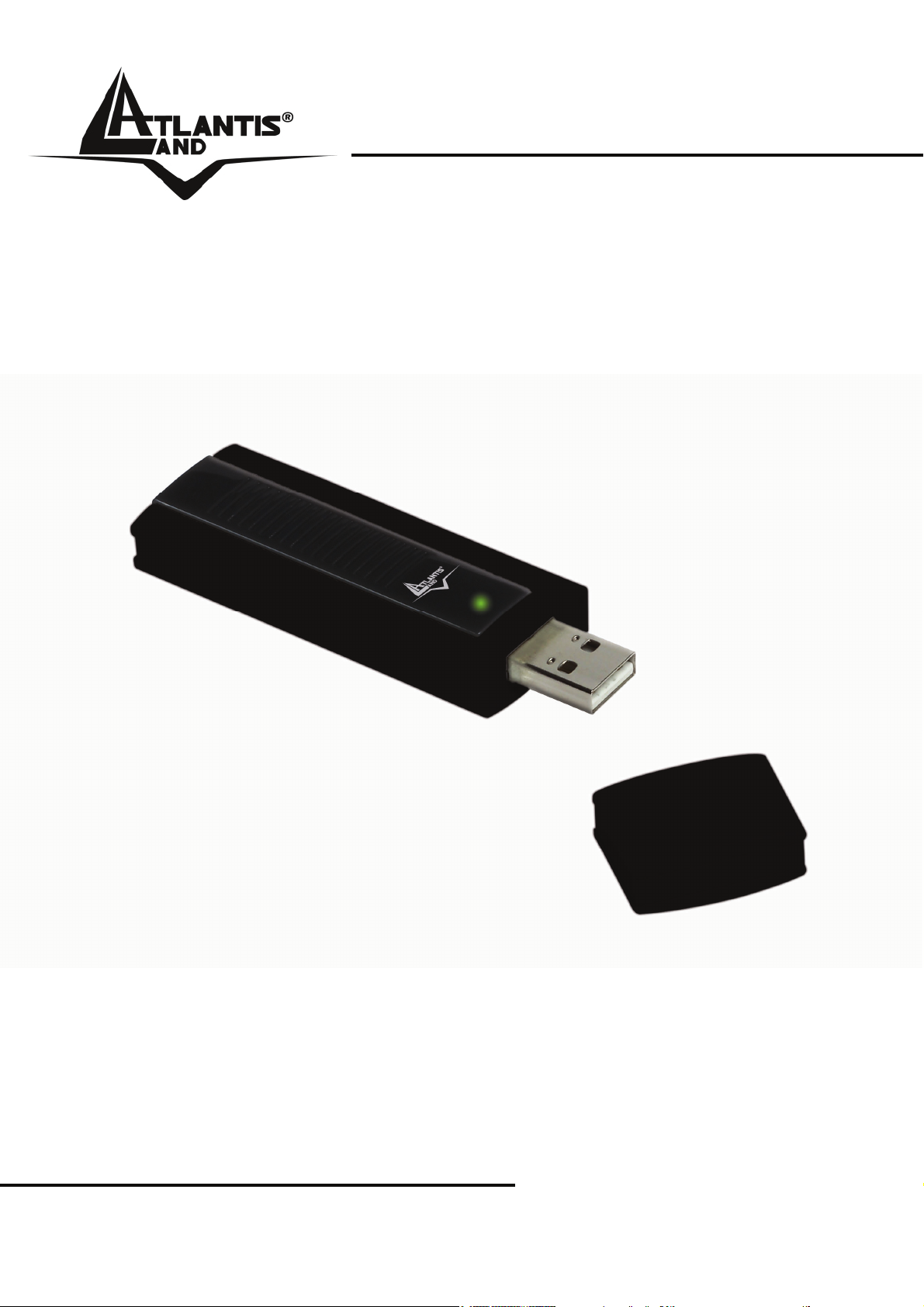
Wireless 54Mbps USB
Adapter
A02-UP-W54
MULTILANGUAGE
MANUAL
A02-UP-W54(V1.1)_MX01
Where solutions begin
ISO 9001:2000 Certified Company
Page 2

MultiLanguage Manual
Gu
ITALIANO
Questo prodotto è coperto da garanzia Atlantis Land Fast Swap della durata di 3
anni. Per maggiori dettagli in merito o per accedere alla documentazione completa in
Italiano fare riferimento al sito www.atlantis-land.com.
ENGLISH
This product is covered by Atlantis Land 3 years Fast Swap warranty. For more
detailed informations please refer to the web site www.atlantis-land.com.
For more detailed instructions on configuring and using this device, please refer to the
online manual.
FRANCAIS
Ce produit est couvert par une garantie Atlantis Land Fast Swap de 3 ans. Pour des
informations plus détaillées, référez-vous svp au site Web www.atlantis-land.com.
DEUTSCH
Dieses Produkt ist durch die Atlantis Land 3 Jahre Fast Swap Garantie gedeckt. Für
weitere Informationen, beziehen Sie sich bitte auf Web Site www.atlantis-land.com.
ESPAÑOL
Este producto esta cubierto por Atlantis Land con una garantía Fast Swap de 3 años.
Para mayor información diríjase a nuestro sitio Web www.atlantis-land.com
.
Page 3
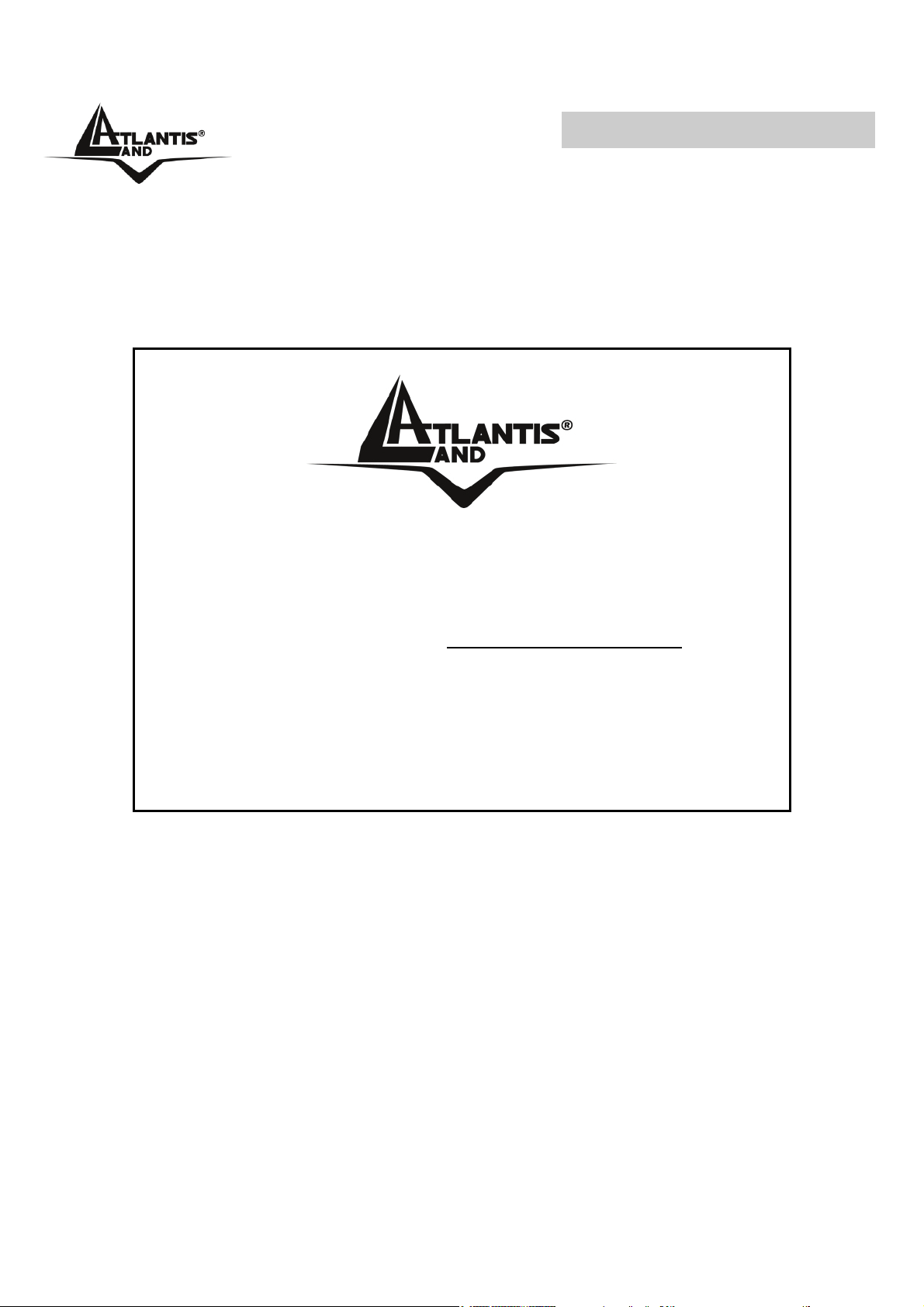
MultiLanguage Manual
Gu
The award of the information is facultative, but its lack will prevent ATLANTIS LAND®
from starting the Guarantee process requested.
R
e
g
i
s
t
Registration on the web site www.atlantis-land.com
days from the purchase of the product dismiss the customer from
showing a valid proof of purchase (Sale Receipt or Invoice) in case
of the request of intervention. For further information we invite you
to look at our web site at the section WARRANTY.
R
w
w
R
w
e
w
w
e
w
g
g
w
w
w
e
i
s
t
e
i
s
t
e
.
a
t
l
.
a
t
.
a
t
r
y
o
u
r
p
r
o
d
u
c
t
!
r
y
o
u
r
p
r
o
r
y
o
u
a
n
t
i
s
l
a
l
-
n
t
i
s
n
-
t
i
s
a
d
r
p
r
o
l
a
n
d
.
l
a
n
d
-
l
a
n
d
d
.
u
c
t
!
u
c
t
!
c
o
m
c
o
m
.
c
o
m
within 15
Copyright
The Atlantis Land logo is a registered trademark of Atlantis Land S.p.A. All other
names mentioned mat be trademarks or registered trademarks of their respective
owners. Subject to change without notice. No liability for technical errors and/or
omissions.
Page 4
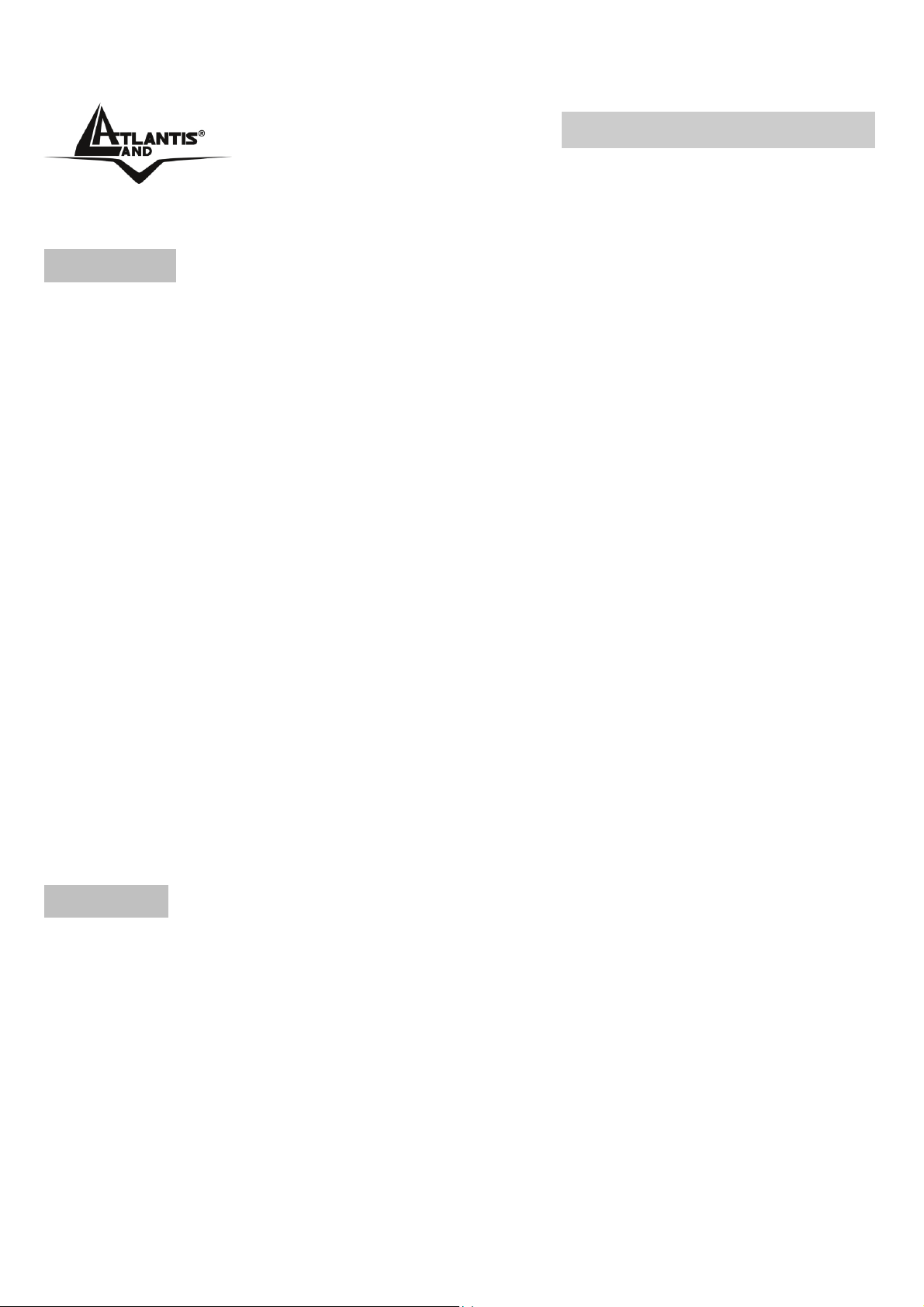
MultiLanguage Manual
Gu
INDEX
ITALIANO
1 Wireless 54Mbps USB Adapter ..............................................................11
1.1 Come funziona un adattatore di rete Wireless........................... 11
1.2 Requisiti di sistema ....................................................................13
1.3 Contenuto della confezione........................................................ 13
1.4 Panoramica Hardware ...............................................................14
2. Installazione Driver e Utilità (Windows ME/2000 ed XP) ........................14
3. Installazione Driver e connessione (Windows Vista) ..............................16
3.1 Creazione della connessione Wireless ......................................17
4. Utility di configurazione della connessione Wireless (Windows ME/2000
ed XP) .........................................................................................................17
4.1 Introduzione ...............................................................................17
4.2 Utilizzare l’utility di configurazione .............................................18
4.3 Site Survey e Connessione........................................................ 18
4.4 Creazione del Profilo..................................................................20
4.5 Settaggi Avanzati .......................................................................21
4.6 Modalità Access Point (solo in Windows XP).............................23
5 Rimozione Driver ed Utilità (Windows ME/2000 ed XP) .........................25
6 Problemi comuni e soluzioni ...................................................................26
Disabilitare il gestore delle connessioni Wireless di Windows XP ... 26
Domande frequenti...........................................................................27
7 Supporto Offerto ......................................................................................28
ENGLISH
1 Wireless 54Mbps USB Adapter ..............................................................31
1.1 How the Adapter works .............................................................. 31
1.2 System Requirements................................................................32
1.3 Package Contents......................................................................32
1.4 Product View .............................................................................. 33
2 Software and Driver Installation (Windows ME/XP/2000)....................... 33
3 Driver Installation (Windows Vista) .........................................................35
3.1 Connection to AP ....................................................................... 35
5
Page 5
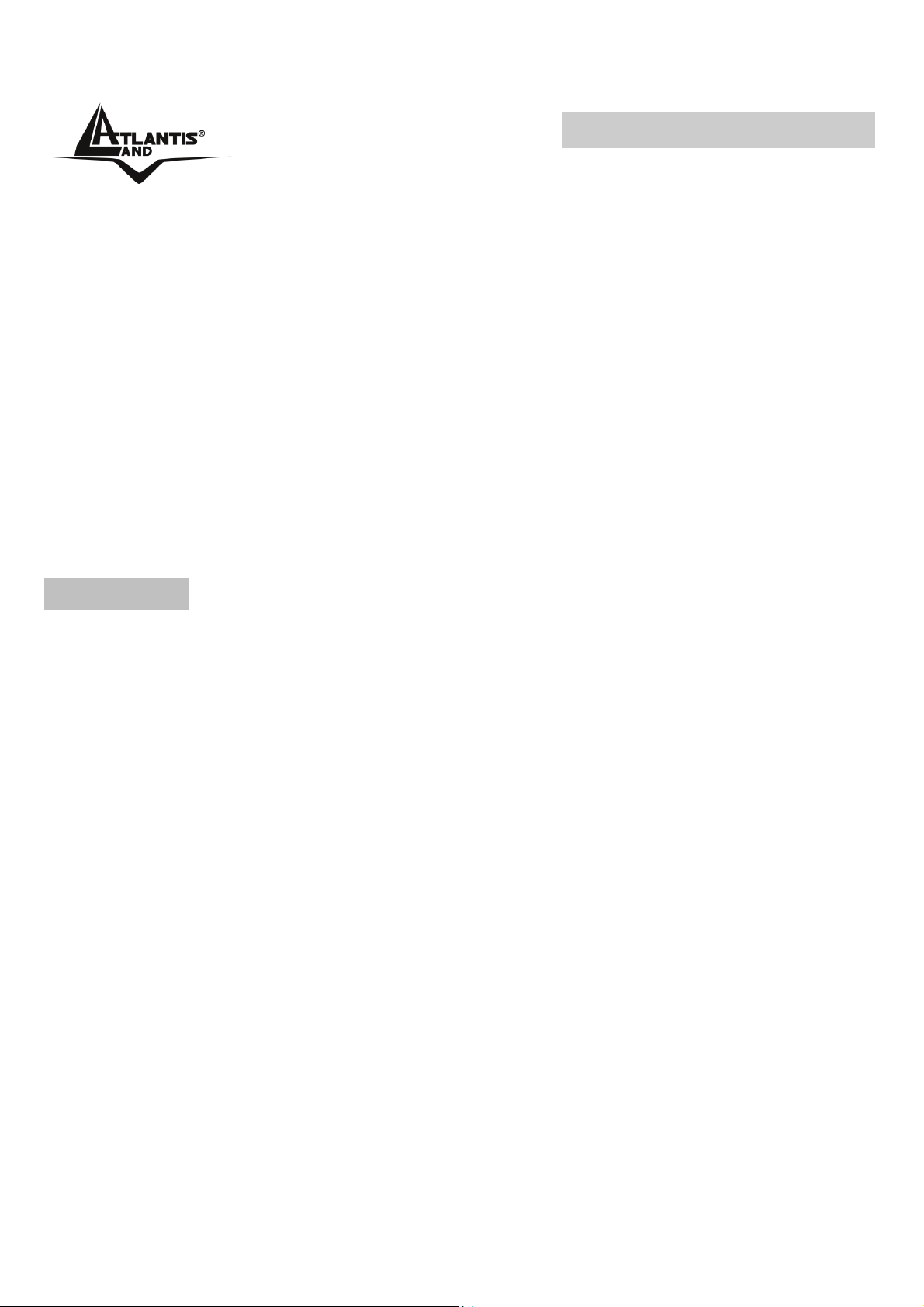
MultiLanguage Manual
Gu
4. Wireless Network Utility (Windows ME/XP/2000)................................... 36
4.1 Introduction ................................................................................36
4.2 Using the Configuration Utility.................................................... 36
4.3 Site Survey and Connection....................................................... 37
4.4 Profile ......................................................................................... 39
4.5 Advanced Settings .....................................................................40
4.6 Soft AP .......................................................................................41
5 Uninstallation (Windows ME/XP/2000) ................................................... 43
6 Troubleshooting ......................................................................................44
Common Problems and Solutions.................................................... 44
Disable “Windows XP Wireless Zero Configuration.........................44
Frequently Asked Questions............................................................ 44
7 Product Support ....................................................................................... 46
FRANCAIS
1 Adaptateur Wireless USB ........................................................................49
1.1 Modes de Fonctionnement ..............................................49
1.2 Besoin système................................................................ 51
1.3 Contenu de l’emballage ...................................................51
1.4 Adapateur ........................................................................52
2 Installation (Windows ME/2000 et XP)..................................................... 52
3 Installation et Connexion sans Fils (Windows Vista) ...............................54
3.1 Connexion sans Fils...................................................................54
4 Configuration (Windows ME/2000 et XP) ...............................................54
4.1 Logiciel de configuration ............................................................54
4.2 Logiciel de configuration ............................................................55
4.3 Site Survey et Connexion........................................................... 56
4.4 Créer des profils.........................................................................58
4.5 Réglages Avancés .....................................................................59
4.6 AP Mode (seulement pour Windows XP)................................... 60
5 Supprimer les drivers et l’utilitaire (Windows ME/2000 et XP)................. 62
6 Résolution de problèmes .........................................................................63
Problèmes et Solutions ....................................................................63
Désactivation du controleur de Windows XP ................................... 63
6
Page 6
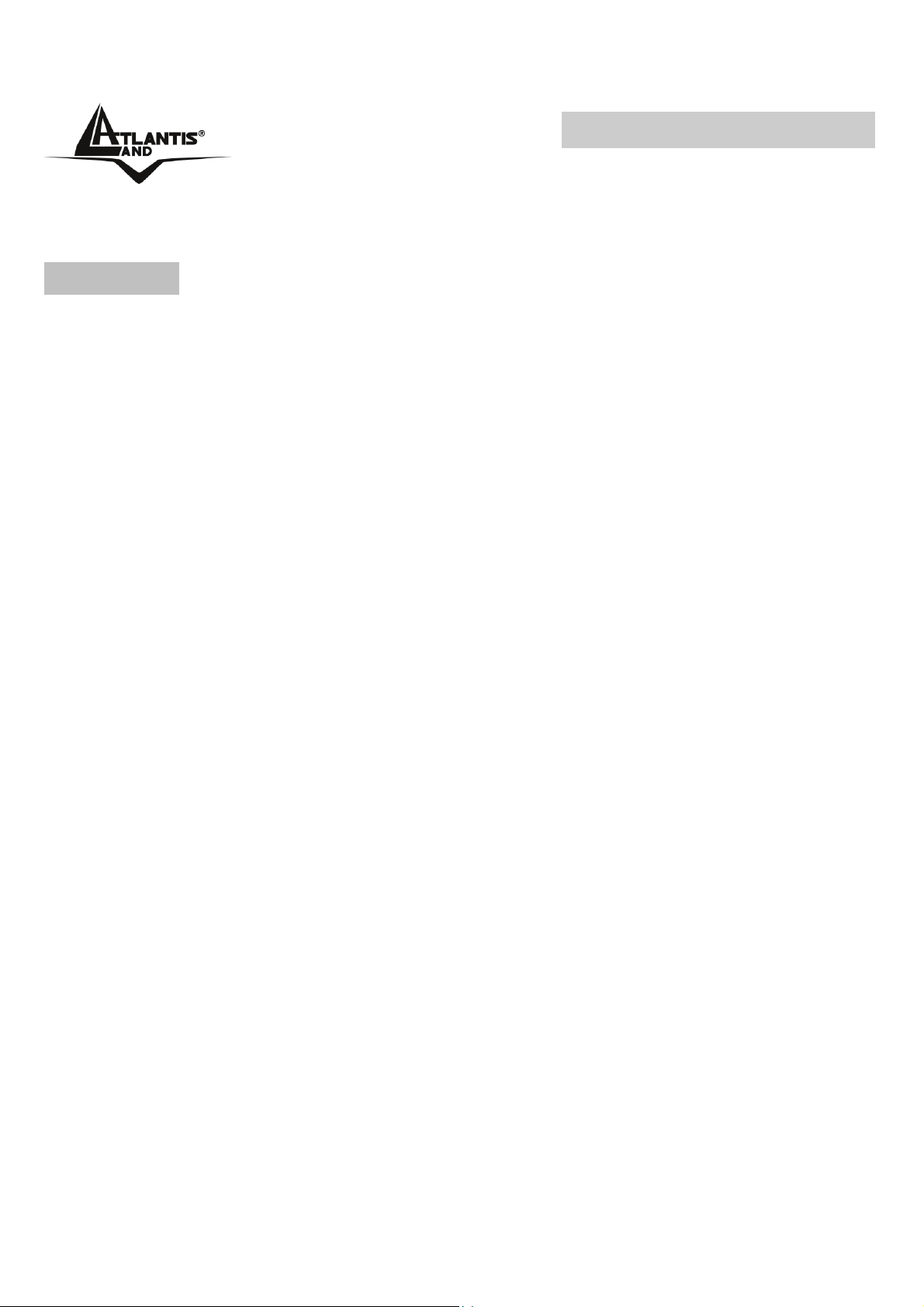
MultiLanguage Manual
Gu
Questions fréquentes ....................................................................... 63
7 Support ....................................................................................................65
ESPAÑOL
1 Llave inalámbrica USB............................................................................ 68
1.1 Cómo funciona el adaptador ...................................................... 68
1.2 Requisitos del sistema ............................................................... 70
1.3 Contenidos de la caja................................................................. 70
1.4 Vista General del Producto ........................................................ 71
2 Instalación del Software (Windows ME/2000 ed XP)............................... 71
3. Instalación de los controladores (Windows Vista) .................................. 73
3.1 Configuración de la conexión Inalámbrica ................................. 74
4 Utilidad de la Red Inalámbrica (Windows ME/2000 ed XP).................... 74
4.1 Introducción................................................................................ 74
4.2 Utilizar la aplicación de configuración........................................75
4.3 Sondeo Ambiental (Site Survey) y Conexión............................75
4.4 Creación de un Perfil Nuevo – Profile........................................ 77
4.5 Configuración Avanzada............................................................ 78
4.6 AP Mode – Modalidad Punto de Acceso (solo en Windows XP)80
5 Desinstalación del Controlador y Software (Windows ME/2000 ed XP) 83
6 Problemas Comunes y Soluciones.......................................................... 83
Deshabilitar el gestor de conexiones de red inalámbricas de
Windows XP.....................................................................................84
Preguntas Frecuentes......................................................................84
7 Soporte Técnico.......................................................................................85
APPENDIX A ..............................................................................................86
APPENDIX B ..............................................................................................86
A02-UP-W54(V1.1)_MX01(V1.0 July 2007)
7
Page 7
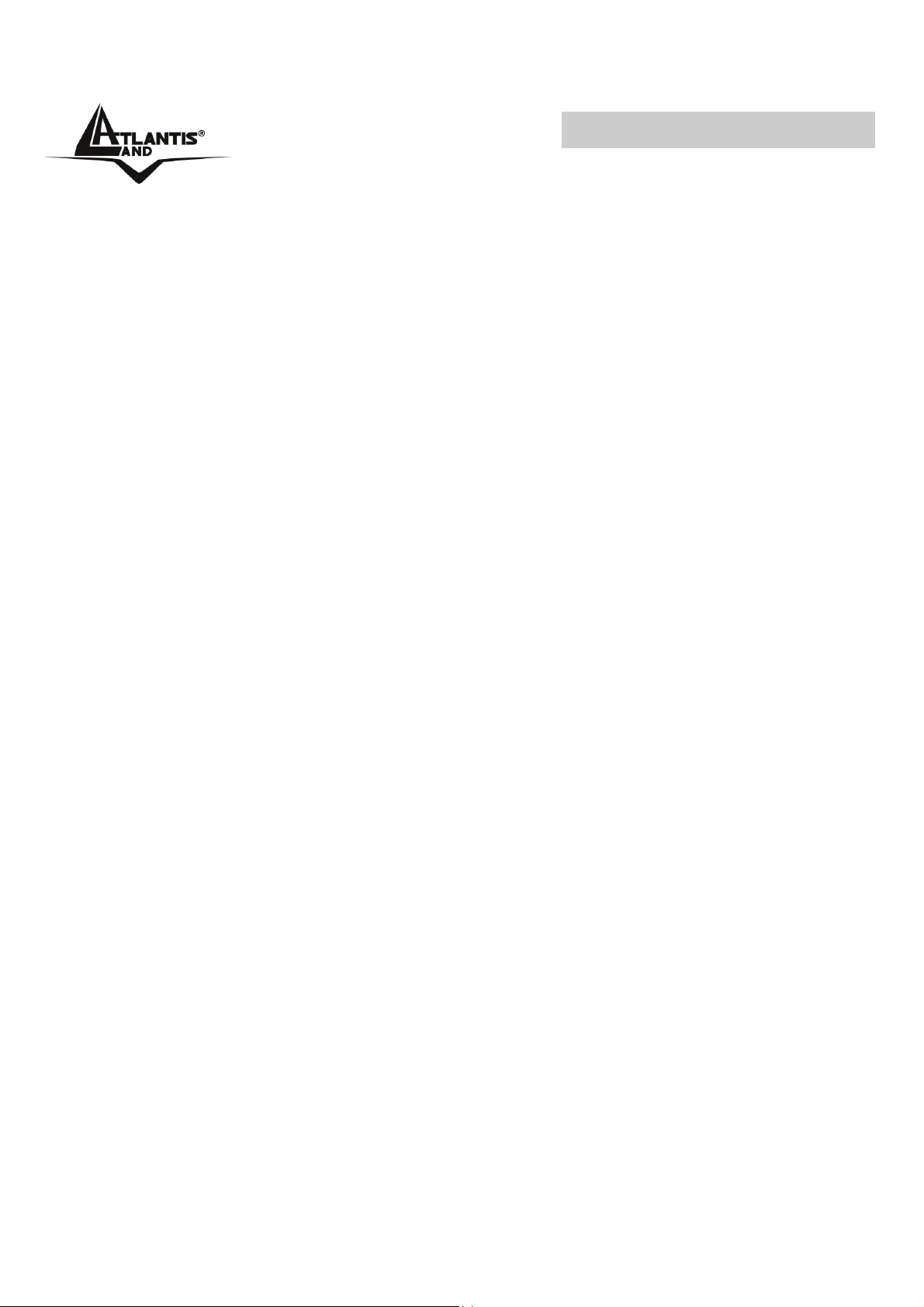
MultiLanguage Manual
Gu
8
Page 8
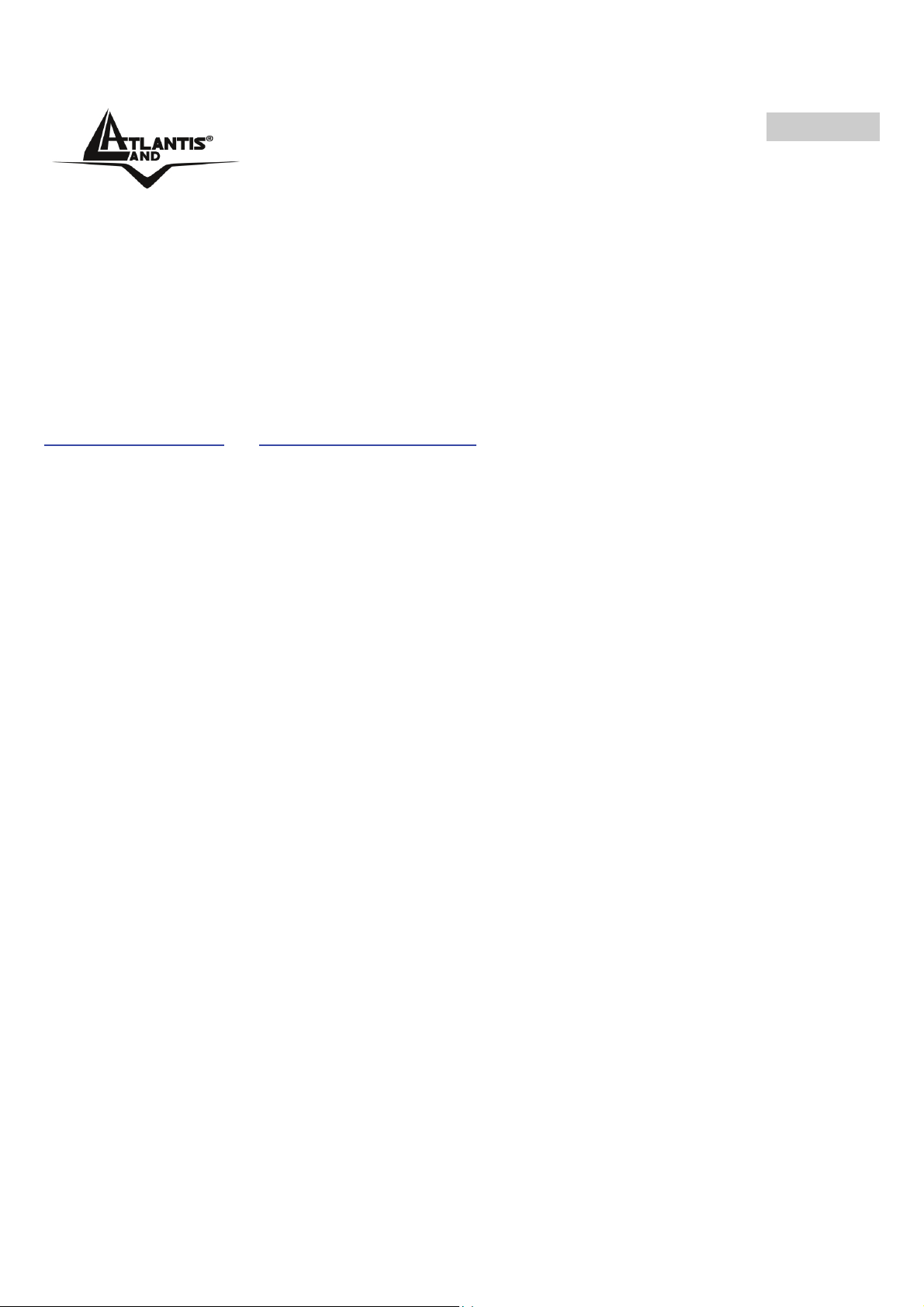
ITALIANO
AVVERTENZE
Abbiamo fatto di tutto al fine di evitare che nel testo, nelle immagini e nelle tabelle
presenti in questo manuale, nel software e nell'hardware fossero presenti degli errori.
Tuttavia, non possiamo garantire che non siano presenti errori e/o omissioni. Infine,
non possiamo essere ritenuti responsabili per qualsiasi perdita, danno o
incomprensione compiuti direttamente o indirettamente, come risulta dall'utilizzo del
manuale, software e/o hardware.
Il contenuto di questo manuale è fornito esclusivamente per uso informale, è soggetto
a cambiamenti senza preavviso (a tal fine si invita a consultare il sito
www.atlantisland.it
deve essere interpretato come un impegno da parte di Atlantis Land spa che non si
assume responsabilità per qualsiasi errore o inesattezza che possa apparire in questo
manuale. Nessuna parte di questa pubblicazione può essere riprodotta o trasmessa in
altra forma o con qualsiasi mezzo, elettronicamente o meccanicamente, comprese
fotocopie, riproduzioni, o registrazioni in un sistema di salvataggio, oppure tradotti in
altra lingua e in altra forma senza un espresso permesso scritto da parte di Atlantis
Land spa. Tutti i nomi di produttori e dei prodotti e qualsiasi marchio, registrato o
meno, menzionati in questo manuale sono usati al solo scopo identificativo e
rimangono proprietà esclusiva dei loro rispettivi proprietari.
Restrizioni di responsabilità CE/EMC
Il prodotto descritto in questa guida è stato progettato, prodotto e approvato in
conformità alle regole EMC ed è stato certificato per non avere limitazioni EMC.
Se il prodotto fosse utilizzato con un PC non certificato, il produttore non garantisce il
rispetto dei limiti EMC. Il prodotto descritto è stato costruito, prodotto e certificato in
modo che i valori misurati rientrino nelle limitazioni EMC. In pratica, ed in particolari
circostanze, potrebbe essere possibile che detti limiti possano essere superati se
utilizzato con apparecchiature non prodotte nel rispetto della certificazione EMC. Può
anche essere possibile, in alcuni casi, che i picchi di valore siano al di fuori delle
tolleranze. In questo caso l’utilizzatore è responsabile della “compliance” con i limiti
EMC. Il Produttore non è da ritenersi responsabile nel caso il prodotto sia utilizzato al
di fuori delle limitazioni EMC.
CE Mark Warning
Questo dispositivo appartiene alla classe B. In un ambiente domestico il dispositivo
può causare interferenze radio, in questo caso è opportuno prendere le adeguate
contromisure.
ATTENZIONE
Lasciare almeno 30cm di distanza tra le antenne del dispositivo e l’utilizzatore.
o www.atlantis-land.com per reperirne gli aggiornamenti) e non
9
Page 9
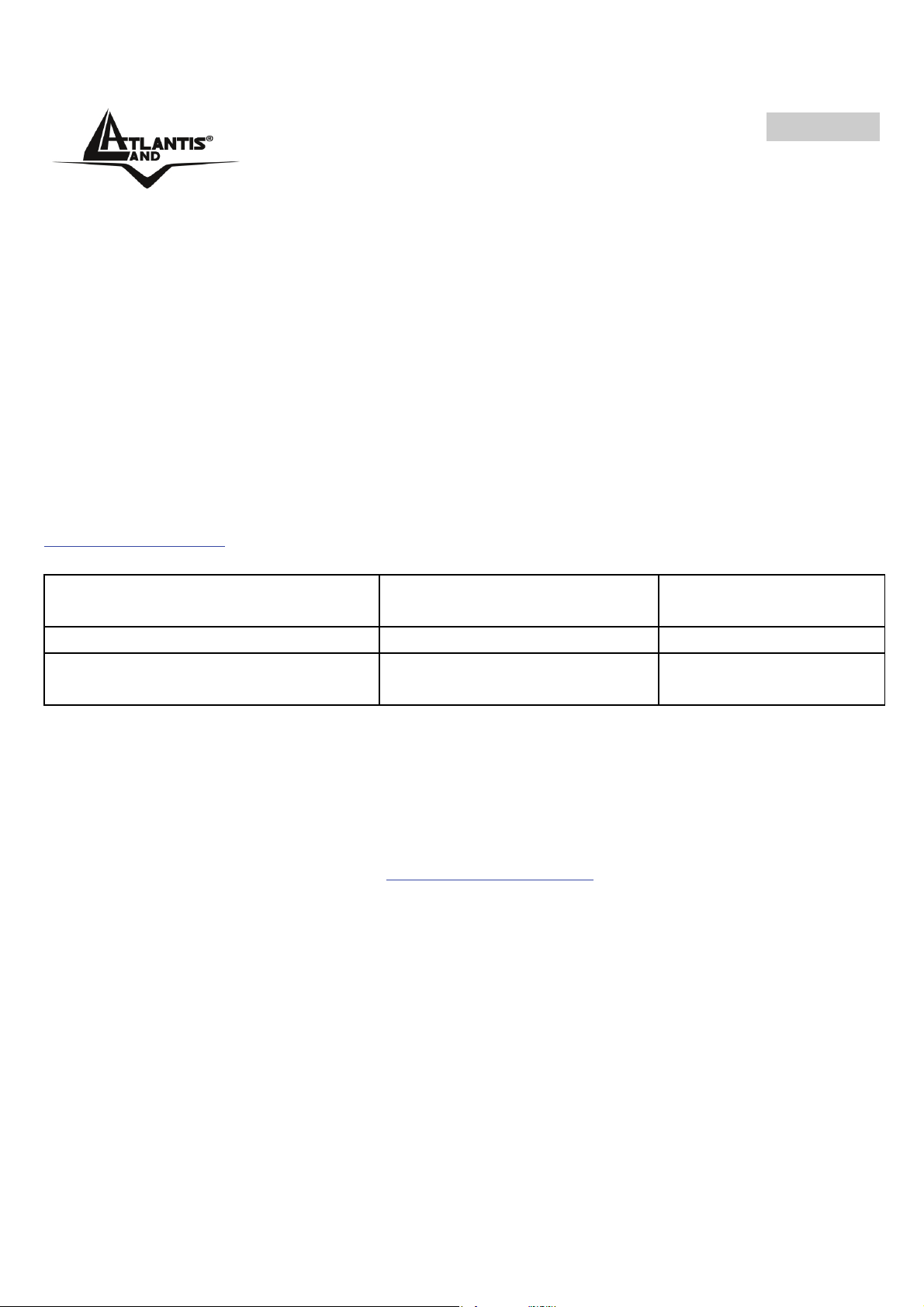
ITALIANO
Dichiarazione di Conformità
Questo dispositivo è stato testato ed è risultato conforme alla direttiva 1999/5/CE del
parlamento Europeo e della Commissione Europea, a proposito di apparecchiature
radio e periferiche per telecomunicazioni e loro mutuo riconoscimento. Dopo
l’installazione, la periferica è stata trovata conforme ai seguenti standard: EN
300.328(radio), EN 301 489-1, EN 301 489-17(compatibilità elettromagnetica) ed EN
60950(sicurezza). Questa apparecchiatura può pertanto essere utilizzata in tutti i paesi
della Comunità Economica Europea ed in tutti i paesi dove viene applicata la Direttiva
1999/5/CE, senza restrizioni eccezion fatta per:
Francia:
Se si utilizza all’aperto tale dispositivo, la potenza in uscita è limitata (potenza e
frequenza) in base alla tabella allegata. Per informazioni ulteriori consultare
www.art-telecom.fr
.
Luogo Banda di
Frequenze(MHz)
Chiuso (senza restrizioni) 2400-2483,5 100mW(20dBm)
Aperto 2400-2454
2454-2483,5
Se l’uso di questa apparecchiatura in ambienti domestichi genera interferenze, è
obbligo dell’utente porre rimedio a tale situazione.
Italia:
Questa periferica è conforme con l’Interfaccia Radio Nazionale e rispetta i requisiti
sull’Assegnazione delle Frequenze. L’utilizzo di questa apparecchiatura al di fuori di
ambienti in cui opera il proprietario, richiede un’autorizzazione generale. Per ulteriori
informazioni si prega di consultare: www.comunicazioni.it
.
Potenza (EIRP)
100mW(20dBm)
10mW(10dBm)
10
Page 10

ITALIANO
La ringraziamo per aver scelto l’adattatore Wireless USB, la via più semplice per il
Wireless networking. Questo manuale contiene informazioni dettagliate in merito
all’installazione e all’utilizzo del prodotto.
1 Wireless 54Mbps USB Adapter
L’adattatore Wireless USB (IEEE802.11g a 54Mbps), consente ad utenti dotati di
apparati wireless di navigare e/o condividere files in piena libertà e sicurezza (grazie
anche all'adozione del robusto protocollo WPA/WPA2).
Con questo Adapter sarà possibile muoversi all’interno del proprio ufficio o da una
stanza all’altra della propria casa senza mai disconnettersi dalla rete. Questo prodotto
è compatibile con i sistemi Windows® XP/2000/ME/98SE e Vista ed è in grado di
funzionare in modalità Ad-Hoc (computer-computer), in modalità in Infrastructure
(computer ad access point) ed anche in modalità Access Point.
1.1 Come funziona un adattatore di rete Wireless
A differenza delle reti LAN le reti Wireless hanno due differenti modalità di
funzionamento: infrastructure ed ad-hoc. Nella configurazione Infrastructure una rete
WLAN e una rete WAN comunicano tra loro tramite un access point. In una rete adhoc i client wireless comunicano tra loro direttamente. La scelta tra le due
configurazioni è quindi dettata dalla necessità o meno di mettere in comunicazione una
rete wireless con una cablata.
Se i computer collegati alla rete wireless devono accedere a risorse o periferiche
condivise sulla rete cablata sarà necessario utilizzare la modalità infrastructure (Figura
2-1). L’ Access Point trasmetterà le informazioni ai client wireless che potranno
muoversi all’interno di un determinato raggio di azione. L’impiego contemporaneo di
più Access Point permetterà di estendere l’area di copertura del segnale. I client
wireless stabiliranno automaticamente il link con il dispositivo che fornisce il segnale
migliore grazie alla funzionalità roaming.
11
Page 11

ITALIANO
Figura 2-1
Se la rete wireless ha dimensioni relativamente ridotte e se le risorse condivise sono
dislocate sui personal computer che ne fanno parte, è possibile utilizzare la modalità
ad-hoc (Figura 2-2). Questa modalità permette di collegare i client wireless tra loro
direttamente senza la necessità di un access point. La comunicazione tra i client è
limitata direttamente dalla distanza e dalle interferenze che intercorrono tra loro.
Figura 2-2
12
Page 12
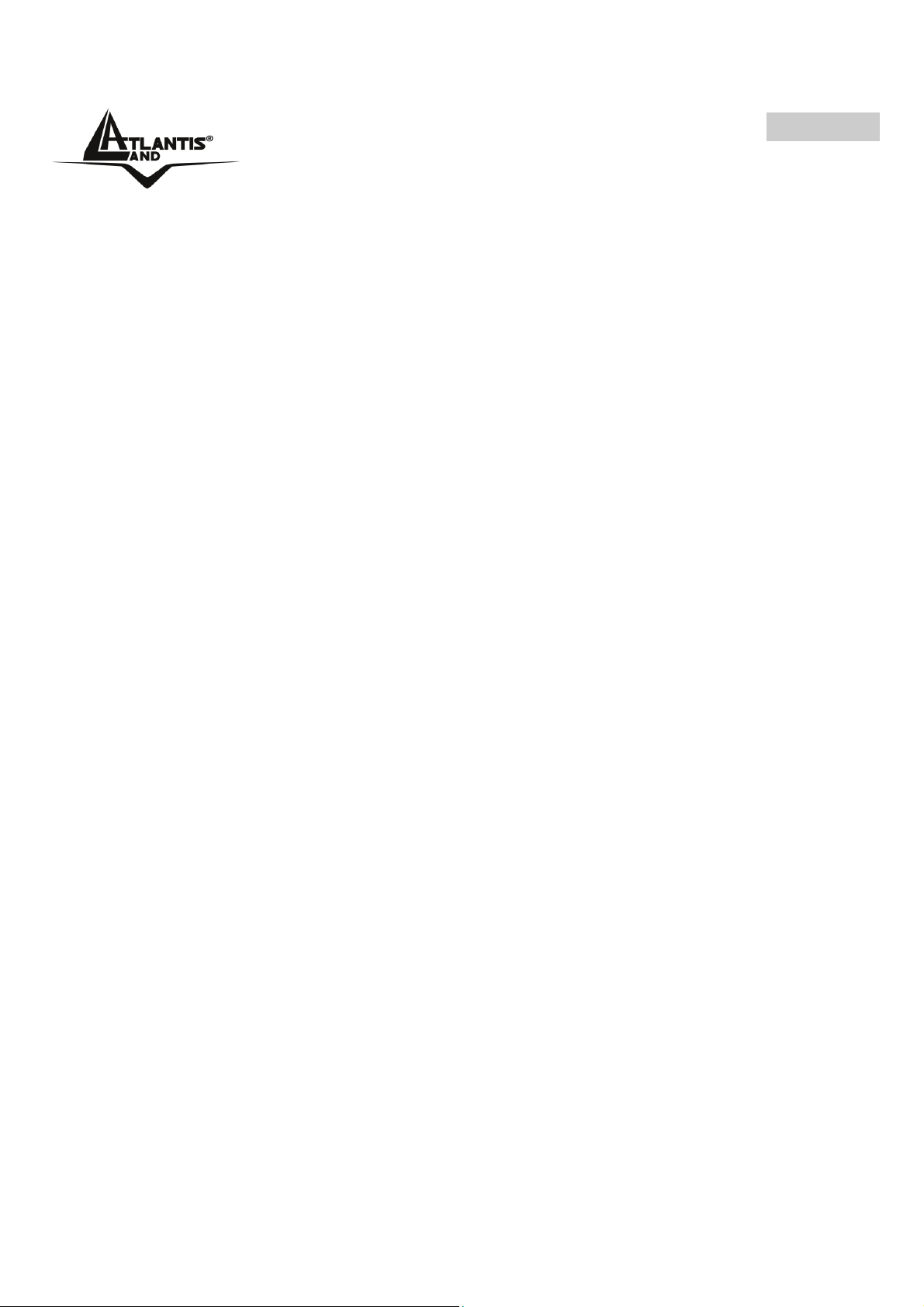
ITALIANO
L’adattatore inoltre (su sitemi Windows XP) supporta una modalità Access Point che
permette al PC con la scheda Wireless USB di funzionare come un vero e proprio
Access Point. In questo modo è possibile costruire una vera è propria rete wireless a
costi contenuti (la cifratura utilizzabile in questa modalità è la sola WEP sino a 256 bit).
1.2 Requisiti di sistema
Prima di procedere con l’installazione del prodotto verificare di disporre dei seguenti
requisiti:
PC con uno slot USB V2.0/1.1* libero
Processore Intel® Pentium®III 600Mhz o compatibile con 128 MB RAM
Sistema operativo Windows 98SE/ME/2000/XP e Vista
15MB di spazio libero su disco
Lettore CD-ROM
*Quando il dispositivo è collegato ad uno slot USB V1.1/1.0 il throughput massimo è
limitato a 6Mbps.
1.3 Contenuto della confezione
Prima di utilizzare il prodotto verificare che la confezione contenga:
Un Wireless USB Adapter
Un cavo USB
Una guida rapida multilingua
Un CD contenente driver, utility e manuale dell’utente
Qualora uno di questi componenti dovesse mancare è obbligatorio contattare
immediatamente il rivenditore.
13
Page 13
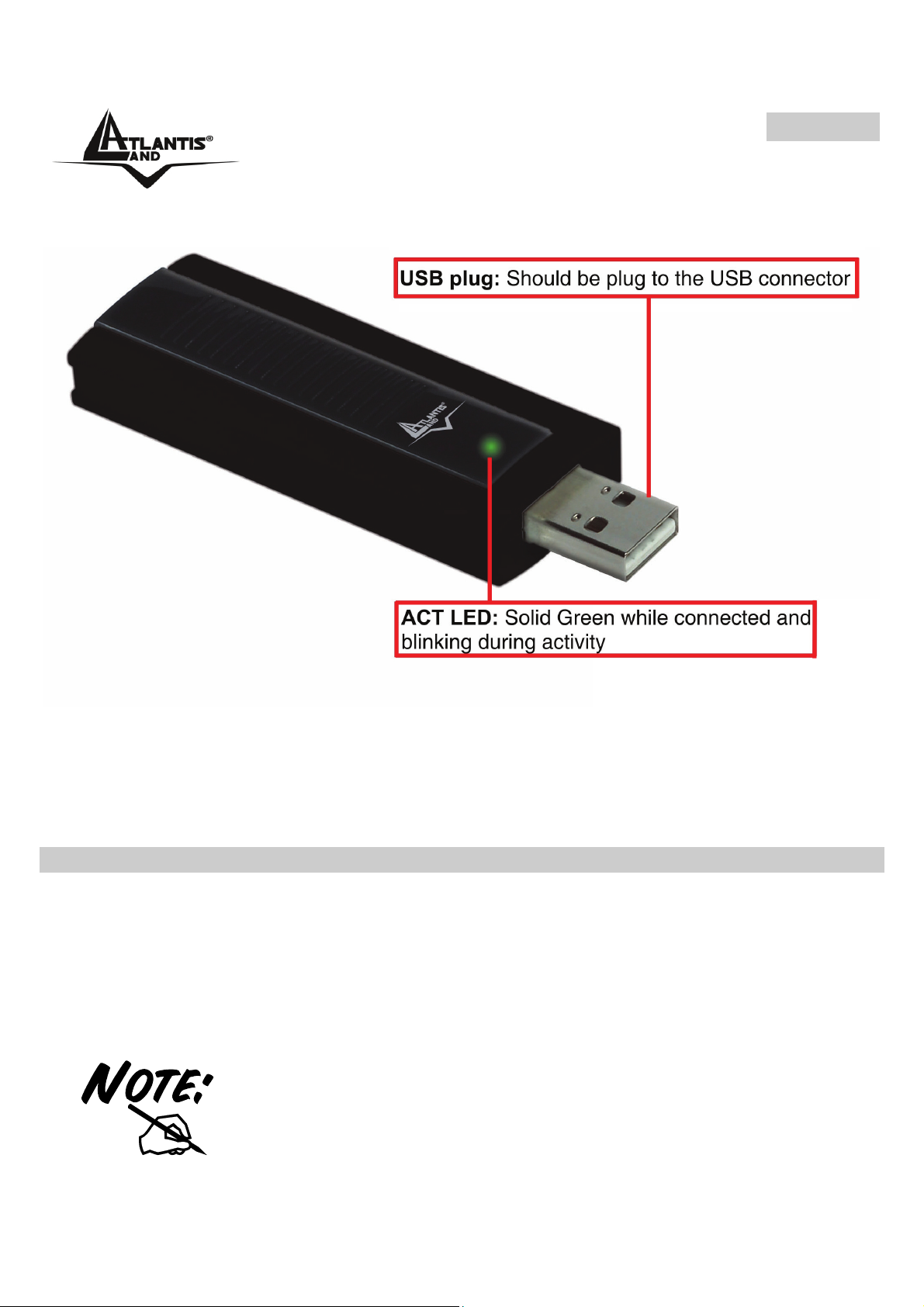
ITALIANO
1.4 Panoramica Hardware
2. Installazione Driver e Utilità (Windows ME/2000 ed XP)
Questa sezione descrive la procedura di installazione di driver e utility dell’adattatore
Wireless USB. Seguire le istruzioni passo a passo per installare driver utility. Se si
utilizza un sistema Windows 98SE o Me è necessario reperire il cd di installazione del
sistema operativo, potrebbe essere richiesto in fase di installazione. Per lanciare
direttamente i driver/utility, una volta inserito il CD nell’apposito lettore, cliccare
sull’icona setup (CDRom:\USB\setup.exe) o utilizzare l’interfaccia grafica visualizzata
a video.
Non inserire l’adattatore USB nel PC prima di aver installato i
driver/utilità.
14
Page 14
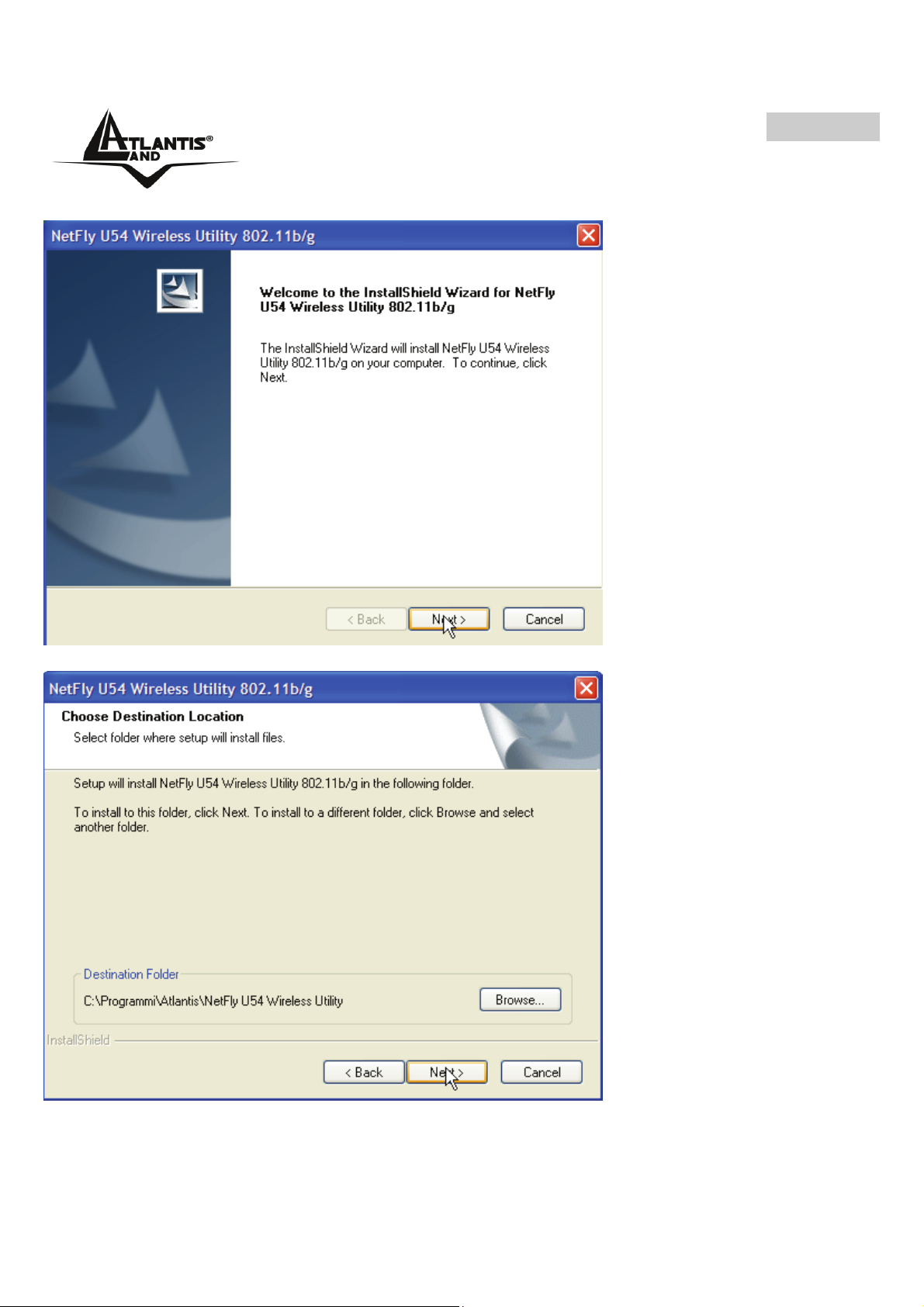
ITALIANO
Seguire le istruzioni a video per portare a termine la procedura.
Cliccare su Next.
Cliccare su Next (per cambiare la path dell’installazione cliccare invece su Browse).
15
Page 15
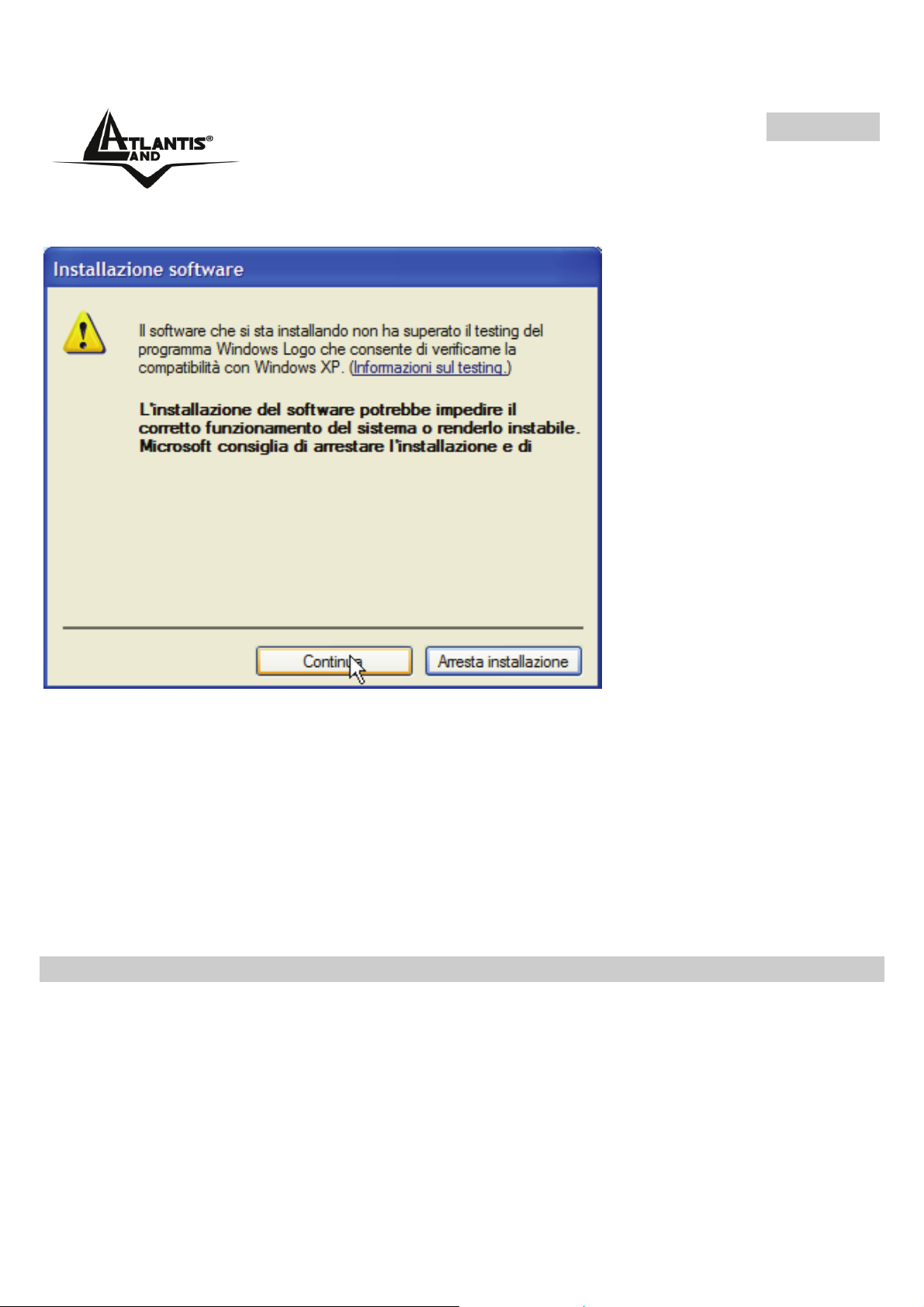
ITALIANO
Cliccare su Finish per terminare questa fase.
A questo punto partirà l’installazione vera e propria.
Cliccare su Continua.
Solo adesso è possibile collegare l’adattatore USB al PC. Una volta inserito attendere
sino a che non verrà riconosciuto ed installato automaticamente.
Selezionare (nella finestra di Installazione guidata nuovo hardware) No Non Ora, e
cliccare su Avanti. Selezionare poi Installa il software automaticamente (scelta
consigliata) e cliccare su Avanti.
Cliccare poi su Continua (nella finestra sulla firma digitale) ed infine su Finish per
terminare l’installazione.
3. Installazione Driver e connessione (Windows Vista)
• Collegare l’adattore USB NetFly U-54 al PC.
• Alla notifica della rilevazione del nuovo hardware, selezionare la voce
Individuare e installare il driver (scelta consigliata).
• Alla richiesta di installazione driver di dispositivo(Controllo dell’account utente),
scegliere Continua.
16
Page 16
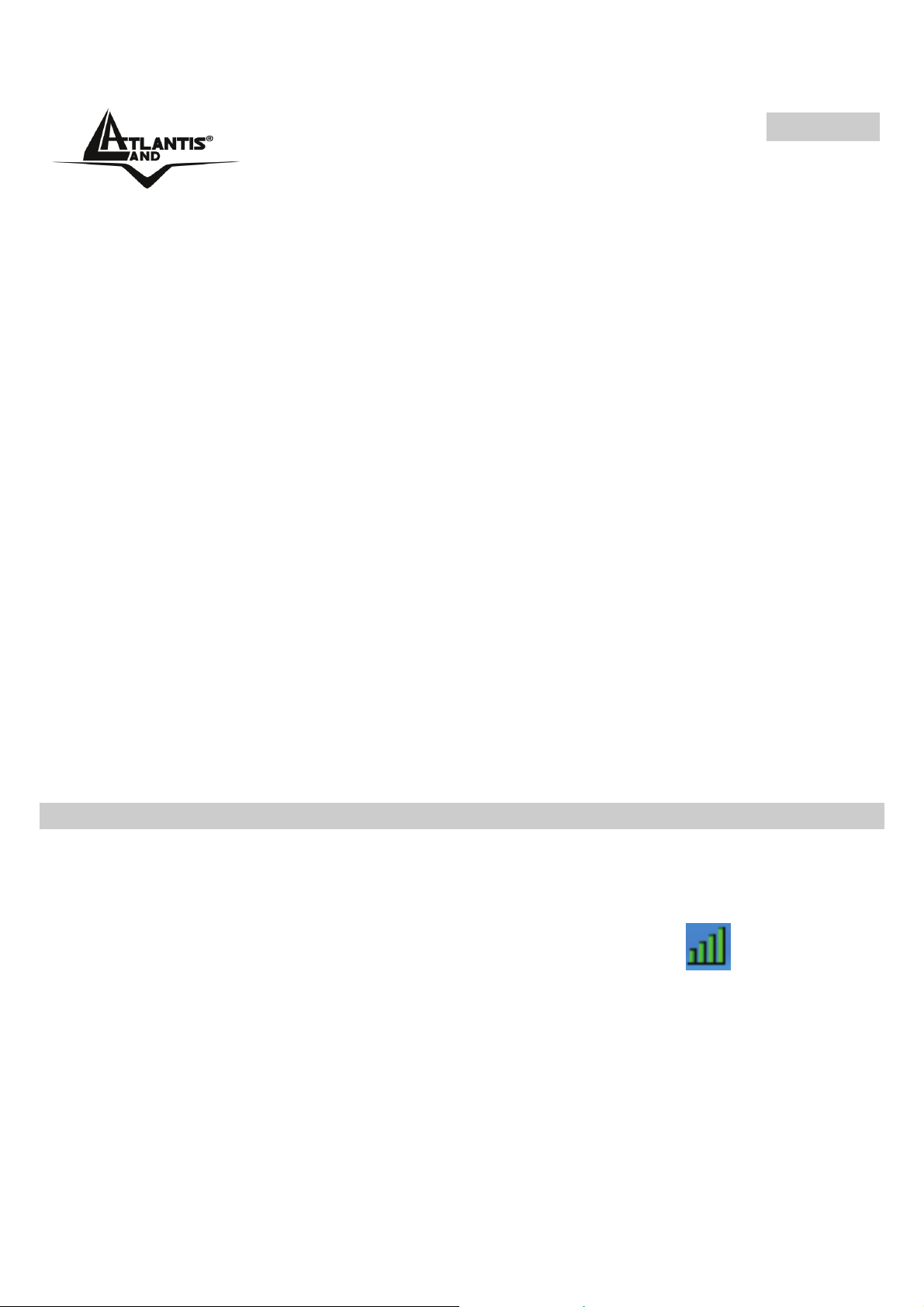
ITALIANO
• Cliccare su Avanti (accertarsi di aver inserito il CDRom a corredo nel lettore del
PC) nella finestra Trovato nuovo hardware-USB 2.0 WLAN.
• All’avviso di protezione sulla firma digitale, selezionare Installa il driver del
software.
• A questo punto, sarà necessario attendere la conclusione dell’installazione del
driver.
• Al termine della stessa, una notifica verrà mostrata dal sistema operativo,
indicando la corretta installazione del prodotto.
3.1 Creazione della connessione Wireless
Questa sezione descrive come utilizzare l’utilità di connessione Wireless integrata nel
sistema Windows Vista per creare e gestire una connessione senza fili con l’adattatore
USB NetFly U-54.
• Cliccare sul bottone con l’Icona di Vista, poi Pannello di controllo.
• Cliccare 2 volte sull’icona Centro Connessione di Rete e Condivisione (se
così non fosse cliccare sulla voce Visualizzazione classica), poi cliccare su
Gestisci connessione di rete.
• Cliccare 2 volte sull’icona di rete corrispondente (NetFly U54 Wireless USB
Adapter). Il sistema effettuerà lo scanning delle reti wireless.
• Una volta evidenziata la rete opportuna cliccare su Connetti. Il Sistema
Operativo cercherà di collegarsi alla rete selezionate ed eventualmente chiederà
l’inserimento della password di cifratura.
4. Utility di configurazione della connessione Wireless (Windows ME/2000 ed XP)
4.1 Introduzione
Con il driver è stato installato anche un applicativo che permette in modo facile, chiaro
e veloce di configurare le impostazioni della connessione Wireless.
Una volta terminata l’installazione, è possibile vedere l’icona (
taskbar.
Andando sull’icona e premendo il tasto destro del mouse verrà mostrato un menu
contenente 3 scelte:
• Open Utility Windows
)in figura nella
• Use Microsoft Wireless Zero Configuration
• Exit
17
Page 17
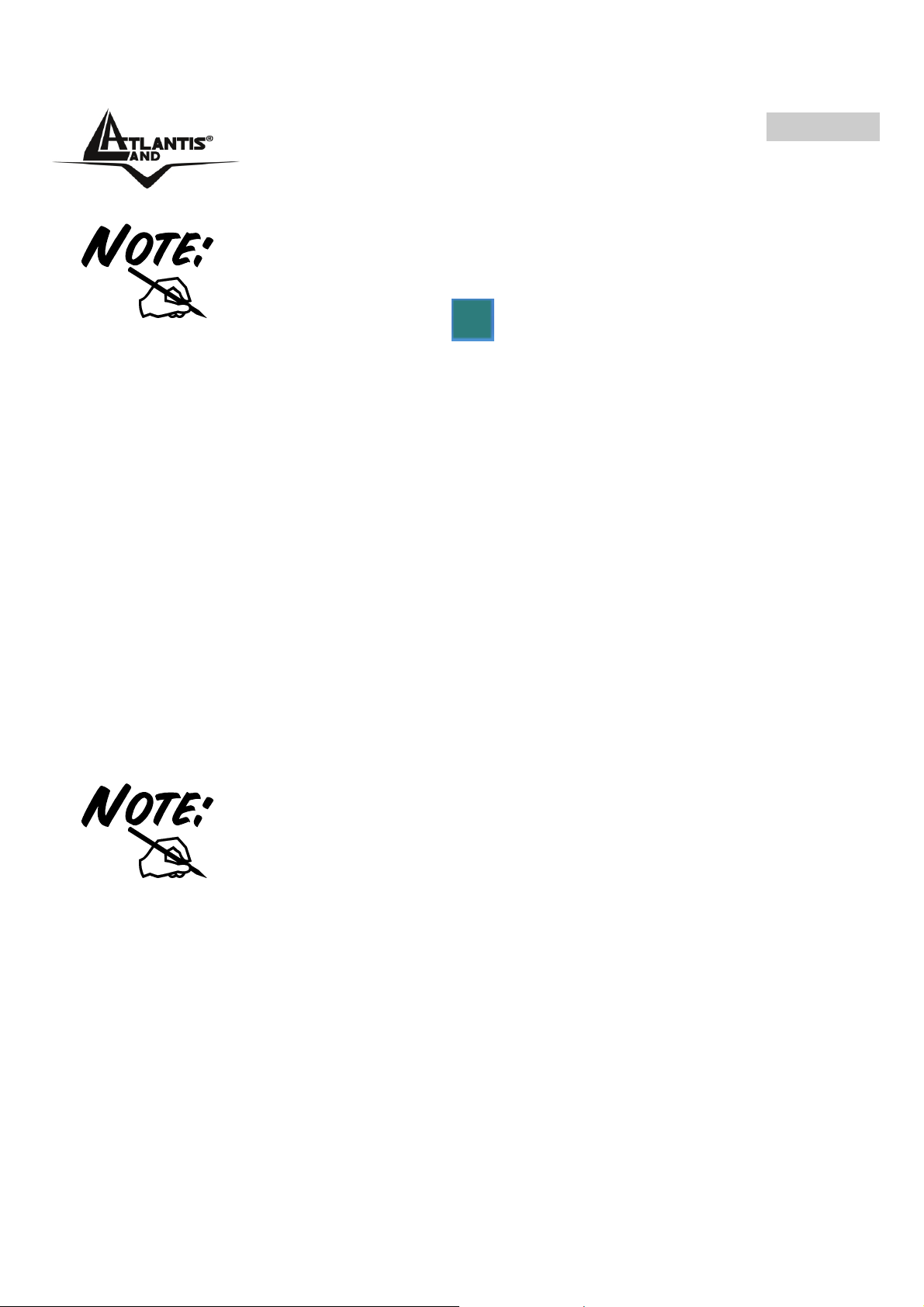
ITALIANO
Per utilizzare l’utility Zero Configuration di Microsoft per la
configurazione Wireless cliccare sulla voce Use Microsoft
Wireless Zero Configuration.
Andando sull’icona (
verrà mostrato un menu contenente 3 scelte:
• Open Utility Windows
• Use Wireless Client Utility
• Exit
Scegliere la voce Use Wireless Client Utility per riutilizzare
l’Utility del NetFly U54 invece che quella di Windows.
4.2 Utilizzare l’utility di configurazione
Cliccare due volte sull’icona dell’utility di configurazione per avviarla, altrimenti cliccare
sull’ icona con il tasto destro e selezionare Open Windows Utility.
Grazie a questa utility è possibile configurare e monitorare nel dettaglio l’adattatore
Wireless USB.
4.3 Site Survey e Connessione
In questa pagina è possibile vedere tutti gli AP disponibili nelle vicinanze rilevati del
client.
Verificare che il client sia in modalità Station (la combo box
Mode deve essere Station).
) e premendo il tasto destro del mouse
18
Page 18

ITALIANO
Refresh: Cliccare per ottenere la lista di tutti gli AP disponibili nelle vicinanze rilevati
dal client.
Connect this SIte: Cliccare (dopo aver evidenziato un AP) per connettere il client
all’AP selezionato. La visualizzazione dell’icona (
con l’AP selezionato. Se invece l’AP ha la cifratura attiva seguire le istruzioni seguenti.
.
Se l’AP selezionato ha la cifratura abilitata è necessario
configurare i parametri di accesso adeguati nella schermata
Authentication and Security (WEP/WPA/WPA2) per avere
accesso alla rete wireless.
Cliccare su No, alla richiesta di uso dei settaggi precedenti.
) indica l’avvenuta connessione
19
Page 19
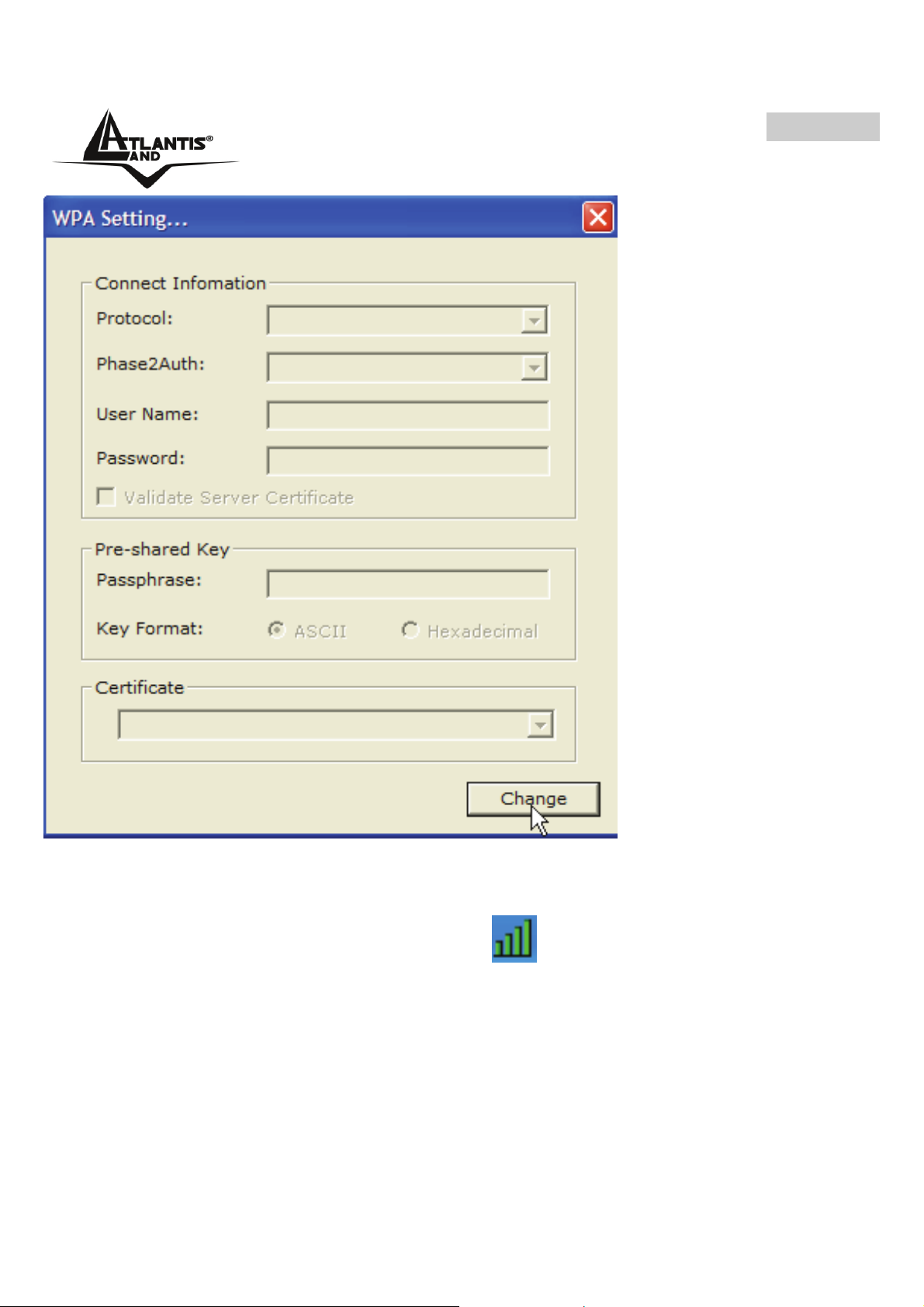
ITALIANO
Cliccare poi su Change, verificare che sia spuntata la voce ASCII, ed introdurre la
password di rete. Cliccare infine su Apply per terminare (chiudere poi la finestra).
Nella sezione Link Status è possibile controllare lo stato dell’associazione.
Alternativamente la visualizzazione dell’icona (
l’AP selezionato.
4.4 Creazione del Profilo
Questa sezione permette la creazione di profili personalizzati. E’ possibile creare più
profili ed attivare di volta in volta quello adatto. Una volta connesso il dispositivo ad un
AP, è possibile creare/modificare un profilo.
Cliccare sul bottone More Settings, apparirà la schermata sotto riportata.
) indica l’avvenuta connessione con
20
Page 20

ITALIANO
Immettere il nome del profilo in Profile Name e cliccare su Save Current.
Utilizzare invece la combo box ed i bottoni Load/Delete per Attivare/Cancellare profili
precedentemente creati.
4.5 Settaggi Avanzati
Una volta connesso il dispositivo ad un AP, è possibile impostare le configurazioni
avanzate.
Cliccare sul bottone More Settings e poi Advanced Settings per far apparire la
schermata sotto riportata.
21
Page 21

ITALIANO
• Power Consumption Setting: Selezionare la modalità operativa del
dispositivo. Se il protatile funziona collegato alla rete elettrica selezionare
Continuous Access Mode (CAM), in modalità batteria scegliere una delle altre 2
modalità.
• PSP Xlink Mode:
• WMM QoS Mode: In questo Tab è possibile attivare la funzionalità di WMM (Wi-
Fi Multi-Media) al fine di ottenere una prioritizzazione del traffico in Tx. Per
attivare la funzionalità WMM, anzitutto spuntare il bottone WMM QoS Mode.
• Fragmentation Threshold: Introdurre un valore numerico utilizzando la barra a
scorrimento. l valore di default è 2346. L’intervallo permesso va da 256 sino a
2346. Cambiando tale valore le performance possono diminuire drasticamente.
• RTS/CTS Threshold: Introdurre un valore numerico utilizzando la barra a
scorrimento. Il valore di default è 2347. L’intervallo permesso va da 0 sino a
2347. L’RTS (Request To Send) è un segnale, inviato dalla stazione trasmittente
alla stazione ricevente, in cui si richiede il permesso per la trasmissione di dati.
22
Page 22
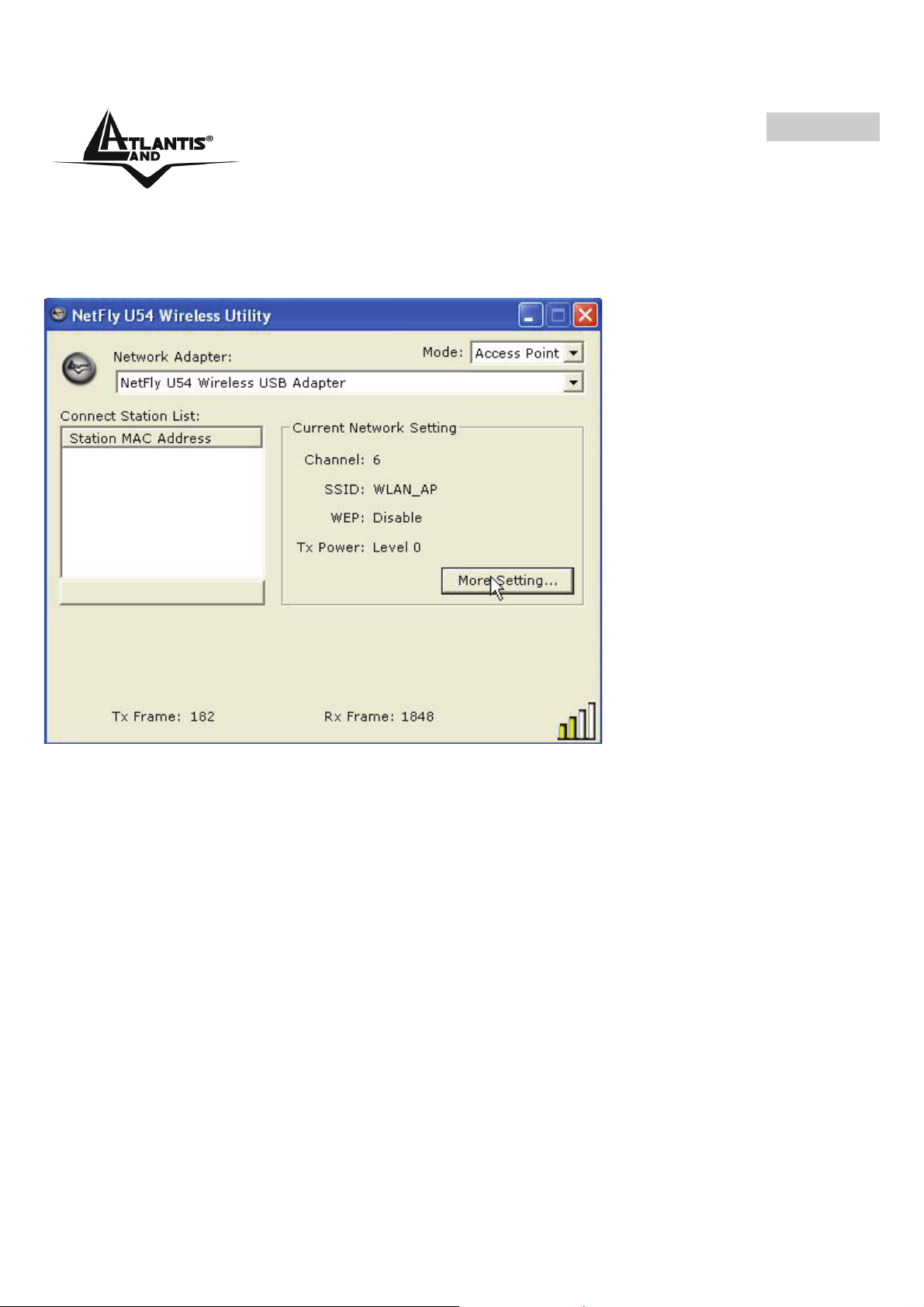
ITALIANO
4.6 Modalità Access Point (solo in Windows XP)
In questa modalità è possibile trasformare la scheda in un vero e proprio AP. Per
attivare la modalità SoftAP verificare che la voce Mode sia in Access Point. Per
tornare alla modalità client, selezionare la voce Mode in Station.
Cliccare su More Settings per impostare la modalità di funzionamento dell’AP.
Nella sezione General Connection Settings, cliccare su Change per selezionare:
• Wireless Mode: Forzando la rete a funzionare nella sola modalità g (nessun
client IEEE802.11b potrà però accedere) si otterrranno delle prestazioni
decisamente superiori rispetto ad una rete funzionante in modalità mista o solo
in standard b.
• Channel: Indica il canale ove l’AP opera. Lo standard ETSI (valido in Europa)
prevede l’uso dei canali dal N°1 al N°13.
• SSID: Service Set Identifier, è un nome univoco condiviso da tutti i client
wireless ed AP (se in roaming). Usando SSID diversi è possibile associare
determinati client a determinati AP. E’ una stringa ASCII composta da un
massimo di 32 caratteri.
• Hide SSID: E’ possibile, per aumentare la sicurezza, impedire la diffusione
broadcast del campo SSID. In questo caso i client potranno accedere all’AP solo
conoscendo già il campo SSID. Per fare questo spuntare tale campo.
23
Page 23
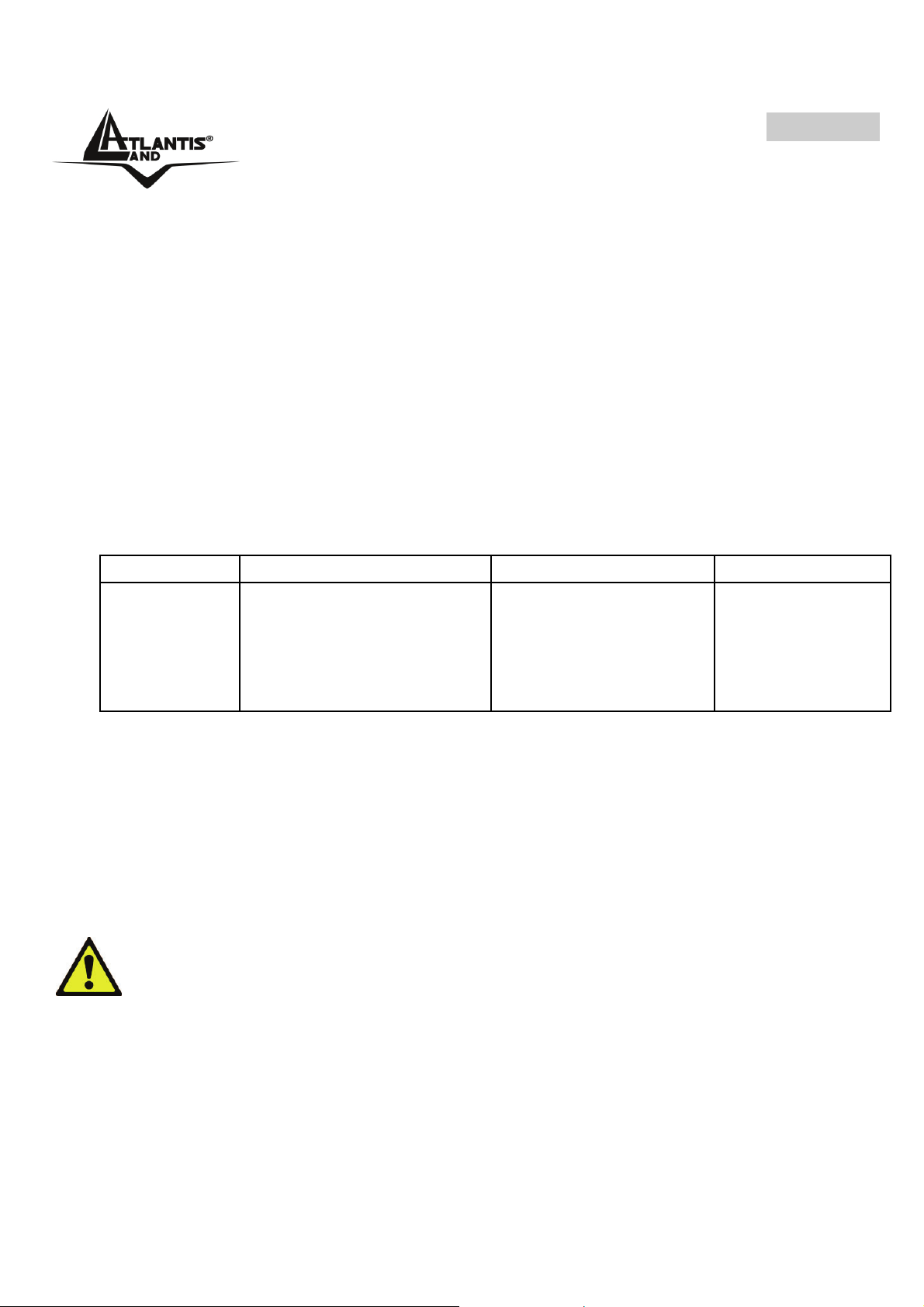
ITALIANO
Nella sezione Authentication + WEP selezionare la tipologia di sicurezza utilizzata
dal client in modalità AP. Per ulteriori dettagli consultare le Note seguenti.
• Fragmentation Threshold: Introdurre un valore numerico utilizzando la barra a
scorrimento. l valore di default è 2340. L’intervallo permesso va da 256 sino a
2346. Cambiando tale valore le performance possono diminuire drasticamente.
• RTS/CTS Threshold: Introdurre un valore numerico utilizzando la barra a
scorrimento. Il valore di default è 2340. L’intervallo permesso va da 0 sino a
2347. L’RTS (Request To Send) è un segnale, inviato dalla stazione trasmittente
alla stazione ricevente, in cui si richiede il permesso per la trasmissione di dati.
• Preamble: Selezionare la lunghezza del preambolo, scegliere Long in caso di
problemi di compatiblità.
• Mac Address Filter: In questa sezione è possibile configurare l’apparato in
modo da fornire l’accesso solo dopo aver controllato il MAC address del client
wireless.
Filter Type Reject Accept Disable
Effetto
• Bridge Adapter: Selezionare la periferiche vista come Default Gateway dall’AP.
Per ulteriori dettagli si consulti l’help integrato.
Il range di frequenze radio usate dalle apparecchiature Wireless IEEE
802.11g/b è suddiviso in “canali”. Il numero di canali disponibili dipende
dall’ area geografica di appartenenza. E’ possibile selezionare canali
differenti in modo da eliminare eventuali interferenze con gli Access
Point vicini. L’interferenza si verifica quando due o più canali si
sovrappongono degradando le prestazioni, questa sovrapposizione è
chiamata “Overlap”.
E’ consigliabile mantenere una distanza di 5 canali tra due utilizzati (es.
AP1 posizionato sul canale 1, AP2 posizionato sul canale 6).
Da questo si evince che soltanto 3 Access Point possono essere usati in
caso di sovrapposizioni spaziali(copertura) e temporali(funzionano allo
stesso tempo).
Tutti vengono abilitati
all’accesso a meno di
quei MAC Address
presenti nell’ Access
List.
Nessuno viene
abilitato all’accesso
a meno di quei MAC
Address presenti
nell’ Access List.
Tutti vengono
abilitati
all’accesso.
24
Page 24
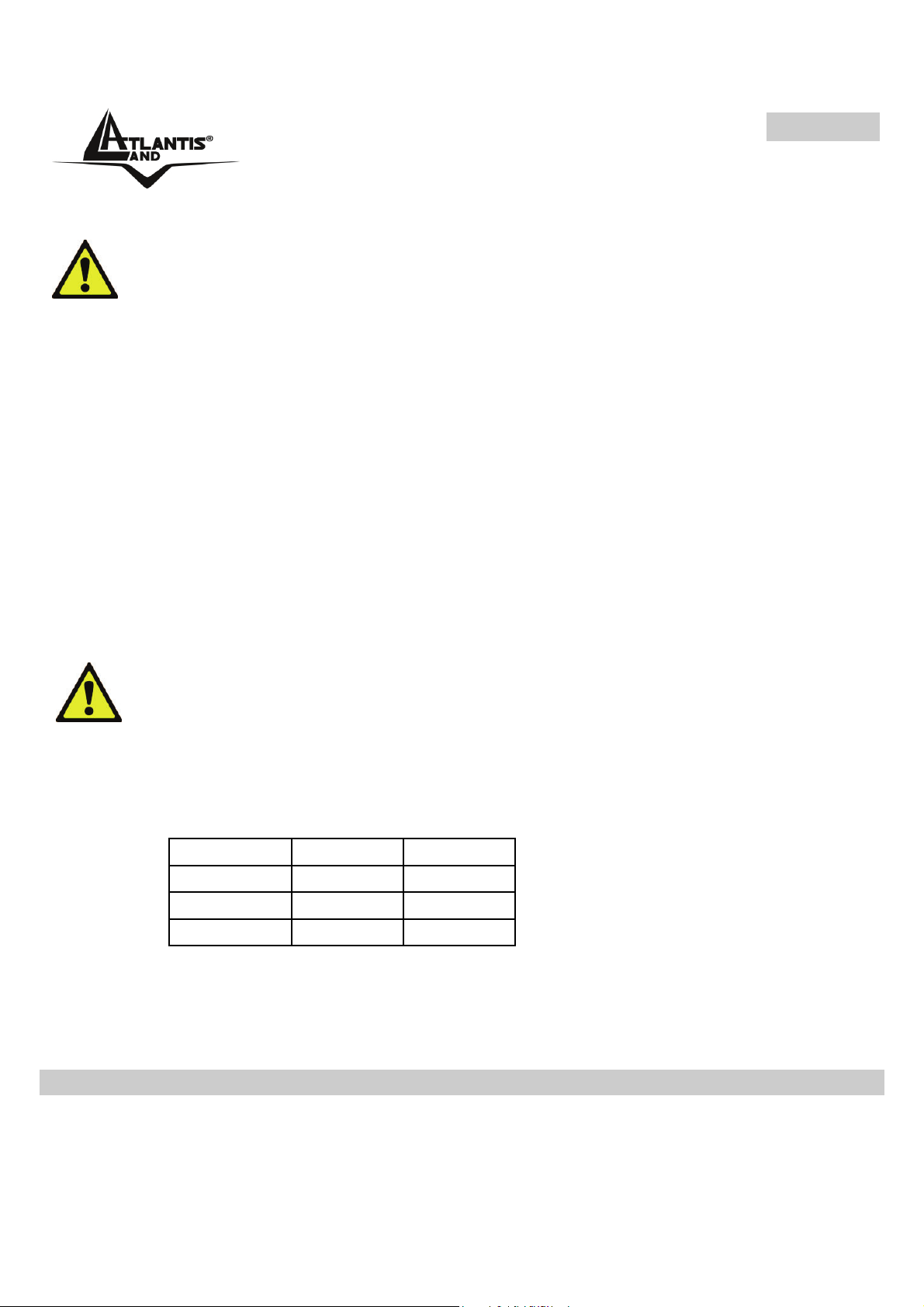
ITALIANO
Quando la modalità SoftAP è attiva, la sicurezza wireless permessa è la
sola sicurezza WEP (con chiave però sino a 256 bit).
Autentication and Security:
Tramite l’utilizzo di questa funzione è possibile da un lato limitare
l’accesso alla rete da parte di utenti non autorizzati e dall’altro limitare
l’intelleggibilità delle informazioni trasmesse.
• Open System: Questo algoritmo è quello utilizzato di default. Il
mittente e il destinatario non condividono le chiavi segrete per la
comunicazione. Le parti generano loro stesse una coppia di chiavi
e chiedono alla rispettiva controparte di accettarle. Le chiavi
vengono rigenerate ogni volta che la connessione viene stabilita.
Non resta che introdurre le chiavi WEP.
• Shared Key: Mittente e destinatario condividono le stesse chiavi
segrete, utilizzandole fino a che l’utente non decide di modificarle.
Non resta che introdurre le chiavi WEP.
Per introdurre la chiave, impostare la combo box WEP su Enable.
Cliccare su Settings, e nella schermata successiva su Change.
Scegliere la Key Lenght (tra 64/128 e 256bit) e poi la tipologia di chiave
tra ASCII e HEX.
E’ possibile scegliere la lunghezza in bit [64,128,256] della chiave e la
tipologia[ASCII, HEX].
ASCII HEX
64 bit 5*X 10*Y
128 bit 13*X 26*Y
256 bit 29*X 58*Y
X=[(0~9, A~Z, a~z Alphanumeric]
Y=[0~9, A~F Hexadecimal]
5 Rimozione Driver ed Utilità (Windows ME/2000 ed XP)
Per disinstallare l’adattatore Wireless USB effettuare la seguente procedura:
• Chiudere eventuali applicazioni attive
25
Page 25

ITALIANO
• Start->tutti i programmi->Atlantis->NetFly U54 Wireless Utility e cliccare su
Uninstall NetFly U54 Wireless Utility.
• Cliccare su OK, alla domanda nella successiva finestra. Partirà il processo di
rimozione vero e proprio.
• Cliccare su Finish.
• E’ possibile scollegare a questo punto il dispositivo dal pc.
6 Problemi comuni e soluzioni
Questo capitolo fornisce alcune soluzioni in merito ai problemi nei quali si potrebbe
incorrere durante l’installazione e l’utilizzo del prodotto. Leggere le seguenti
indicazioni per risolvere eventuali problemi.
1. Il personal computer non rileva la periferica.
Accertarsi che la scheda non sia fisicamente danneggiata.
Accertarsi che la scheda sia correttamente inserita nello slot USB.
Provare uno slot USB differente.
2. Non è possibile accedere a nessuna risorsa Wireless
Assicurarsi che il PC sia acceso
Assicurarsi che le impostazioni di rete wireless siano corrette. Verificare con
l’amministratore di rete SSID, canale utilizzato, ecc.
3. Le prestazioni sono deludenti.
Quando il dispositivo è collegato ad uno slot USB V1.1/1.0 il throughput
massimo è limitato a 6Mbps. Verificare che sia disponibile uno slot USB V2.0.
Disabilitare il gestore delle connessioni Wireless di Windows XP
In Windows XP è raccomandato utilizzare il software di gestione delle connessioni
senza fili fornito a corredo del prodotto. Una volta conclusa l’installazione del driver
seguire i seguenti passi per disabilitare il gestore delle reti wireless integrato in
Windows XP
• Aprire il “Pannello di controllo” e cliccare su “Connessioni di rete”.
• Cliccare con il tasto destro sull’ icona “Connessione di rete senza fili” relativa
all’adattatore di rete USB, e selezionare “Proprietà”.
• Selezionare il tab “Reti senza fili”, e deselezionare la voce “Usa Windows per
configurare le impostazioni della rete senza fili”, cliccare quindi su “OK”.
26
Page 26

ITALIANO
Domande frequenti
1. Posso avviare un’ applicazione da un computer remoto presente sulla rete
wireless?
Questo dipende direttamente dall’applicazione stessa, se è stata progettata per
lavorare in rete (non fa differenza che sia wireless o cablata) non ci sarà alcun
problema.
2. Posso giocare in rete con gli altri computer presenti sulla WLAN?
Si, se il gioco è dotato di funzionalità multiplayer in rete.
3. Cos’è lo Spread Spectrum?
La trasmissione Spread Spectrum si basa sulla dispersione dell’informazione su una
banda molto più ampia di quella necessaria alla modulazione del segnale disponibile. Il
vantaggio che si ottiene da questa tecnica di modulazione è infatti una bassa
sensibilità ai disturbi radioelettrici anche per trasmissioni a potenza limitata. Questa
caratteristica è ovviamente preziosa quando si devono trasmettere dei dati.
4. Cosa sono DSSS e FHHS?
DSSS (Direct-Sequence Spread-Spectrum): E' una particolare tecnologia di
trasmissione per la banda larga che consente di trasmettere ogni bit in maniera
ridondante. E' adatta in particolare per la trasmissione e la ricezione di segnali deboli.
FHHS (Frequency Hopping Spread Spectrum): è una tecnologia che permette la
condivisione tra più utenti di uno stesso insieme di frequenze. Per evitare interferenze
tra periferiche dello stesso tipo le frequenze di trasmissione cambiano sino a 1.600
volte ogni secondo.
5. Le informazioni inviate via wireless possono essere intercettate?
L’adattatore USB Wireless offre funzionalità di crittografia WEP fino a 128 bit, ciò
provvede a rendere sicure le trasmissioni dati wireless. L’utilizzo del WPA rende
ancora più sicura la trasmissione wireless.
6. Cosa è il WEP?
WEP è la sigla di Wired Equivalent Privacy, un protocollo di sicurezza per le reti locali
senza fili (WLAN) definito dallo standard 802.11b.
7. Cosa è la modalità Infrastructure?
Nella configurazione Infrastructure una rete WLAN e una rete WAN comunicano tra
loro tramite un access point.
8. Cosa è il Roaming?
Il Roaming è la capacità di un utente che possiede un computer portatile di
comunicare senza interruzioni mentre si muove liberamente all’interno di una rete
wireless la cui estensione è stata incrementata grazie all’utilizzo di più access point.
9. Cosa è la banda ISM?
27
Page 27
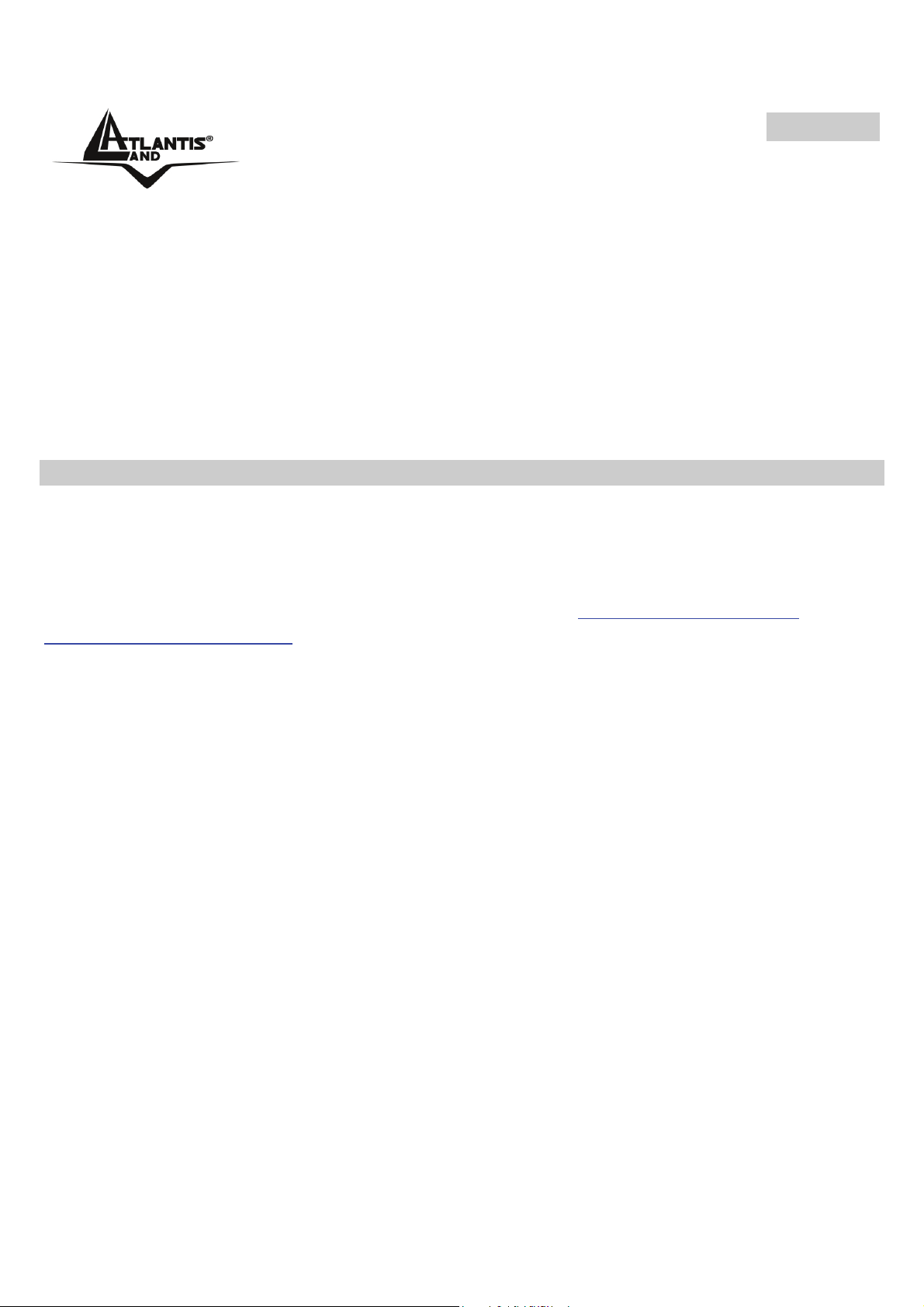
ITALIANO
Questa frequenza è stata messa a disposizione dalla FCC, su richiesta delle aziende
che intendevano sviluppare soluzioni wireless per l'uso civile quotidiano ed è
generalmente contraddistinta dalla sigla ISM band (Industrial, Scientific and Medical).
In questa frequenza operano solo dispositivi industriali, scientifici e medici a basse
potenze.
10. Cosa è lo standard IEEE 802.11g ?
Il nuovo standard 802.11g opera alla frequenza di 2,4 GHz e quindi è pienamente
compatibile con la più diffusa versione b. Il vantaggio è che consente una velocità di
trasferimento di 54 Mbps, cinque volte superiore allo standard 802.11b.
7 Supporto Offerto
Per qualunque altro problema o dubbio (prima è necessario conoscere tutti i parametri
usati nella rete wireless) è possibile contattare l’help desk telefonico (02/93907634)
gratuito di Atlantis Land che fornirà assistenza da lunedì al giovedì dalle 9:00 alle
13:00 e dalle 14:00 alle 18:00 ed il venerdì dalle 9:00 alle 13:00. E’ possibile anche
utilizzare il fax (02/93906161) la posta elettronica (info@atlantis-land.com
tecnici@atlantis-land.com) per esporre eventuali domande o problemi.
Atlantis Land SpA
Viale De Gasperi 122
20017 Mazzo di Rho (MI)
oppure
Tel: +39.(0)2.93906085 (Fax: +39.(0)2.93906161)
Help Desk :+39.(0)2.93907634
28
Page 28

ENGLISH
Copyright Statement
No part of this publication may be reproduced, stored in a retrieval system, or
transmitted in any form or by any means, whether electronic, mechanical,
photocopying, recording or otherwise without the prior writing of the publisher.
Windows™ 98SE/2000/ME/XP are trademarks of Microsoft® Corp. Pentium is
trademark of Intel. All copyright reserved.
The Atlantis Land logo is a registered trademark of Atlantis Land SpA. All other names
mentioned mat be trademarks or registered trademarks of their respective owners.
Subject to change without notice. No liability for technical errors and/or omissions.
Wireless LAN, Health and Authorization for use
Radio frequency electromagnetic energy is emitted from Wireless LAN devices. The
energy levels of these emissions however are far much less than the electromagnetic
energy emissions from wireless devices like for example mobile phones. Wireless LAN
devices are safe for use frequency safety standards and recommendations. The use of
Wireless LAN devices may be restricted in some situations or environments for
example:
·On board of airplanes, or
·In an explosive environment, or
·In case the interference risk to other devices or services is perceived or identified as
harmful
In case the policy regarding the use of Wireless LAN devices in specific organizations
or environments (e.g. airports, hospitals, chemical/oil/gas industrial plants, private
buildings etc.) is not clear, please ask for authorization to use these devices prior to
operating the equipment.
Regulatory Information/disclaimers
Installation and use of this Wireless LAN device must be in strict accordance with the
instructions included in the user documentation provided with the product. Any
changes or modifications made to this device that are not expressly approved by the
manufacturer may void the user’s authority to operate the equipment. The
Manufacturer is not responsible for any radio or television interference caused by
unauthorized modification of this device, of the substitution or attachment.
Manufacturer and its authorized resellers or distributors will assume no liability for any
damage or violation of government regulations arising from failing to comply with these
guidelines.
CE Mark Warning
This is a Class B product. In a domestic environment, this product may cause radio
interference, in which case the user may be required to take adequate measures.
29
Page 29

ENGLISH
CE in which Countries where the product may be used freely:
Germany, UK, Italy, Spain, Belgium, Netherlands, Portugal, Greece, Ireland, Denmark,
Luxembourg, Austria, Finland, Sweden, Norway and Iceland.
France: except the channel 10 through 13, law prohibits the use of other channels.
CE/EMC Restriction of Liability
The product described in this handbook was designed, produced and approved
according to the EMC-regulations and is certified to be within EMC limitations.
If the product is used in an uncertified PC, the manufacturer undertakes no warranty in
respect to the EMC limits. The described product in this handbook was constructed,
produced and certified so that the measured values are within EMC limitations. In
practice and under special circumstances, it may be possible, that the product may be
outside of the given limits if it is used in a PC that is not produced under EMC
certification. It is also possible in certain cases and under special circumstances,
which the given EMC peak values will become out of tolerance. In these cases, the
user himself is responsible for compliance with the EMC limits.
Declaration of Conformity
This equipment has been tested and found to comply with Directive 1999/5/CE of the
European Parliament and of the Council on radio equipment and telecommunications
terminal equipment and the mutual recognition of their conformity. After assessment,
the equipment has been found to comply with the following standards: EN 300.328
(radio), EN 301 489-1, EN 301 489-17 (electromagnetic compatibility) and EN 60950
(safety). This equipment may be used in all European Union contries and in all
countries applying Directive 1999/5/CE, without restriction, with the exception of the
following countries:
France:When this equipment is used outdoors, output power is limited to within the
frequency bans listed on the chart. For more info, consult the website www.art-
telecom.fr.
Location Frequency Band (MHz) Power (EIRP)
Indoor (no restriction) 2400-2483,5 100mW(20dBm)
Outdoor 2400-2454
2454-2483,5
Italy: For more info, consult the website www.comunicazioni.it
100mW(20dBm)
10mW(10dBm)
30
Page 30

ENGLISH
Thank you for purchasing the Wireless USB Adapter that provides the easiest way to
wireless networking. This User Manual contains detailed instructions in the operation
of this product. Please keep this manual for future reference.
1 Wireless 54Mbps USB Adapter
The Wireless USB Adapter (hereafter called the Adapter) is a high-efficiency wireless
LAN Adapter for wireless networking at home, in office or in public places. The data
rate can be up to 54 Mbps and auto-negotiated to 48, 36, 24, 18, 12, 9, 6Mbps (IEEE
802.11g), or 11, 5.5, 2, 1Mbps (IEEE802.11b).
With the Adapter, you can roam between conference room and office without being
disconnected the LAN cables; in addition, sharing files and printers can be easy tasks.
The Wireless USB Adapter is available to Microsoft Windows operating systems
(Windows® XP/2000/ME/98SE and Vista) and can be integrated into networking with
either Ad-hoc mode (computer-to-computer, without an Access Point), Infrastructure
mode (computer-to-access point, an Access Point is required) or Access Point Mode.
The device offers quick and easy access among wired network and wireless network.
The Wireless USB Adapter also supports WPA/WPA2 security, it increases the level of
data protection and access control for Wireless LAN.
1.1 How the Adapter works
Ad-hoc Mode: An Ad-hoc network is a local area network or other small network,
especially one with wireless or temporary plug-in connections, in which some of the
network devices are part of the network only for the duration of a communications
session. Users in the network can share files, print to a shared printer, and access the
Internet with a shared modem. In this kind of network, new devices can be quickly
added; however, users can only communicate with other wireless LAN computers that
are in this wireless LAN workgroup, and are within range.
Infrastructure Networking Mode: The difference between Infrastructure network and
Ad-hoc network is that the former one includes an Access Point. In an Infrastructure
network, the Access Point can manage the bandwidth to maximize bandwidth
utilization. Additionally, the Access Point enables users on a wireless LAN to access
an existing wired network, allowing wireless users to take advantage of the wired
networks resources, such as Internet, email, file transfer, and printer sharing. The
scale and range of the Infrastructure networking are larger and wider than that of the
Ad-hoc networking.
31
Page 31

ENGLISH
Access Point Mode: PC with Wireless USB Adapter work as an Access Point (only
with WEP). You can save money and make a little network using Your PC+Adapter as
an Access Point.
1.2 System Requirements
Before installing the Adapter, your PC should meet the following:
PC with available USB V2.0/1.1* slot
Intel® Pentium®III 600Mhz or compatible processor with 128MB RAM
Windows 98SE/ME/2000/XP or Vista operating system
Minimum 15 Mbytes free disk space for installing the driver and utilities
CD-ROM drive
*When plug the device in the USB 1.1/1.0 port, the real throughput will be up to 6Mbps
only when running 11Mbps or higher speed
1.3 Package Contents
Unpack the package and check all the items carefully. If any item contained is
damaged or missing, please contact your local dealer as soon as possible. Also, keep
the box and packing materials in case you need to ship the unit in the future. The
package should contain the following items:
One Wireless USB Adapter
One USB Cable
One Quick Start Guide
One CD with driver/utilities and user’s manual
32
Page 32

ENGLISH
1.4 Product View
2 Software and Driver Installation (Windows ME/XP/2000)
This section describes the procedures of installing the driver and utility. Follow the
instruction step by step to finish the installation. If you use Windows® ME, please
prepare the Windows® Setup CD at hand before installing the driver; because the
system will ask you to insert the Setup CD to copy files during the installation.
Start Windows. Insert the driver CD into your CD-Rom drive.
Go to your Windows Start menu and choose Run, type “CDRom:\USB\Setup.exe” in
the dialog box and click OK. Simply follow the instructions below which outline what
you need to do.
Do not plug Wireless USB Adapter before to install the USB
Driver.
33
Page 33

ENGLISH
Click Next.
Click Next (Click Browse in order to change the destination folder), then click Finish.
34
Page 34

ENGLISH
Click Continue Anyway (when windows titled “Digital Signature Not Found” appear) to
continue the installation.
Please plug Wirless USB Adapter into USB Slot, it will be recognized and auto
installed.
Click Next, then select Install Software Automatically and click Next.
When windows titled “Hardware Installation” or “Software Installation” appear, press
Continue Anyway to go on then click Finish.
3 Driver Installation (Windows Vista)
• Plug NetFly U-54 USB Wireless Adapter to PC.
• Select Locate and install driver software (Found New Hardware).
• Select Continue (User Account Control).
• Select Install this driver software anyway (Windows security).
• Select Close.
3.1 Connection to AP
This section describes the procedures of using Windows VISTA Wireless Utility.
35
Page 35

ENGLISH
• Click Start button, then Contro Panel (Classic View). Double click Network
and Sharing Center icon.
• Click Network and Sharing Center, after click Manage network connections.
• Double-click on Wlan icon (NetFly U54 Wireless USB Adapter). Now the
wireless NIC updates information on surrounding wireless network.
• Chose Your Wireless Network and click on Connect. If selected Network
supports WEP or WPA/WPA2 You have to chose Authentication and Security
tab in order to connect to the wireless network.
4. Wireless Network Utility (Windows ME/XP/2000)
4.1 Introduction
After installing the driver, the Adapter provides a convenient and powerful utility that
allows you to set up, configure, and know your networking status easily and clearly.
You will see the icon(
When You click on this icon in the Windows task bar You can see 3 different links:
• Open Utility Windows
• Use Microsoft Wireless Zero Configuration
• Exit
4.2 Using the Configuration Utility
Double-click the Wireless LAN icon (or right-click and then select Open Utility Window)
to launch the Configuration Utility. With the Wireless USB Adapter utility, users can
configure all the functions provided by the Wireless Monitor Utility. Double-click the
utility icon that appears in the taskbar.
) on the Windows task bar when you finish the installation.
In windows XP, it provides wireless configuration utility named
“windows Wireless zero configuration” which provides basic
configuration function for Wireless USB Adapter.
Please select WZC as main utility. To make it easier for user to
select the correct utility. NetFly U54 Wireless Utility will let user
make the selection when it first ran after XP boot. Click the icon
of will bring up the selection window and let user make the
selection.
36
Page 36

ENGLISH
4.3 Site Survey and Connection
Under this page, system will display the information of surrounding APs from last scan
result. List information’s include SSID, BSSID, Signal, Channel, Encryption algorithm,
and Network type as picture shown.
Check that wireless USB Adapter works as client (Mode is
Station).
Refresh: Issue an rescan command to wireless NIC to update information on
surrounding wireless network.
Connect this Site: Command to connect to the selected network. You will see the
icon(
If selected AP supports WEP or WPA/WPA2 You have to follow the next instructions.
) on the Windows task bar when USB is connected to selected Access Point.
If selected AP supports WEP or WPA/WPA2 You have to
chose Authentication and Security tab in order to connect to
the wireless network.
37
Page 37

ENGLISH
Click No (in the windows Use previuos WEP/WPA settings)
Then click Change, please verify that ASCII is selected, then insert the new
password. Click Apply and close the windows.
This picture is the link status page; it displays the detail information current connection.
You will see the icon(
selected Access Point.
) on the Windows task bar when USB is connected to
38
Page 38

ENGLISH
4.4 Profile
Profile can book keeping your favorite wireless setting among your home, office, and
other public hotspot. You may save multiple profiles, and activate the correct one at
your preference. When USB is connected to selected Access Point, click More
Settings.
Profile Name: Displays the name of current profile. One device can have many
profiles, but only one profile can be loaded at a time.
Save Current: Enter a new profile name and then click on the Save Current button to
save the profile.
Load: Select a profile from the drop-down list and then click on the Load button.
Delete: To delete an existing profile, select it from the drop-down list and then click on
the Delete button.
39
Page 39

ENGLISH
4.5 Advanced Settings
The Advanced Settings allows you to configure the WMM QoS Mode, Power
consumption, and threshold values.
When USB is connected to selected Access Point, click More Settings then
Advanced Settings.
• Power Consumption Setting: If your desktop or notebook is connected to
external power, select Continuous Access Mode (CAM), if your notebook is using
a battery, select Maximum Power-Saving Mode, or Fast Power-Saving Mode.
• WMM QoS Mode: select in order to activate Wi-Fi Multimedia Mode.
• Fragmentation Threshold: To set the number of bytes used for the
fragmentation boundary for directed messages. Default is 2346 bytes.
• RTS Threshold: To set the size of RTS/CTS packet size. Default is 2347 bytes.
40
Page 40

ENGLISH
4.6 Soft AP
This page can setting and display Soft AP detail information.
Mode : Select the profile Access Point from the drop-down list.
Definition of each field.
Click More Settings:
General Connection Settings:
• Wireless Mode: Select wireless mode 802.11 b/g mixed, 802.11b only are
supported. System default is 802.11 b/g mixed.
• Channel: The channel that AP will operate in. User can select the channel range
from 1 to 11 for North America (FCC) domain, 1 to 13 for European (ETSI)
domain.
• SSID: Service Set Identifier, which is a unique name shared among all clients
and nodes in a wireless network. The SSID must be identical for each clients and
nodes in the wireless network.
• Hide SSID: While SSID Broadcast is enabled, all wireless clients will be able to
communicate with the access point. For secure purpose, user may want to
disable SSID broadcast to allow only those wireless clients with the AP SSID to
communicate with the access point.
41
Page 41

ENGLISH
Authentication and Security
This function is used to protect wireless communication from eavesdropping. A
secondary function of encryption is to prevent unauthorized access to a wireless
network, and it can be achieved by using the Encryption function. This Adapter
provides only WEP security when used in Access Point mode.
• Fragmentation Threshold: To set the number of bytes used for the
fragmentation boundary for directed messages. Default is 2340 bytes.
• RTS Threshold: To set the size of RTS/CTS packet size. Default is 2340 bytes.
• Preamble: Preamble frames. Long preamble (128 bits sync field) and short
preamble (56 bits sync field) are supported. System default is long preamble.
• Mac Address Filter: AP connected or can’t connect with Mac address that user
setting.
Filter
Type
Result
• Bridge Adapter: Select the device where you want the wireless packets to be
sent to.
Reject Access Disable
Access Control
function doesn’t
allows clients whose
MAC addresses in the
list will be able to
connect to this
Access Point.
The range of radio frequencies used by IEEE 802.11g wireless devices
is called a “channel”. Channels available depend on your geographical
area. You may have a choice of channels (for your region) so you should
use a different channel than an adjacent AP (access point) to reduce
interference. Interference occurs when radio signals from different
access points overlap causing interference and degrading performance.
Adjacent channels partially overlap however. To avoid interference due
to overlap, your AP should be on a channel at least five channels away
from a channel that an adjacent AP is using. For example, if your region
has 11 channels and an adjacent AP is using channel 1, then you need
to select a channel between 6 or 11.
Access Control
function allows clients
whose MAC
addresses in the list
will be able to connect
to this Access Point.
Access Point
doesn’t check MAC
addresses
42
Page 42

ENGLISH
How to configure WEP security:
This function is used to protect wireless communication from
eavesdropping.
• Open System: with the same WEP key between the stations, the
stations don’t need to be authenticated, and this algorithm was set
to default. Please select WEP or 802.11x Settings in order to
complete the configuration.
• Shared Key: with the same WEP key between the stations in this
Authentication algorithm, this type will use packets with encryption
by transferring a challenge text which will be acknowledge by both
side of the stations. In order to choose which authentication
algorithm will be used, you must know which one the station
supports this algorithm first. Please select WEP or 802.11x
Settings in order to complete the configuration.
If you select 64bit in Hex format, you must type 10 values in the
following range (0~F, hexadecimal), or 64bit in ASCII format, you must
type 5 values in the following range (0~9, A~Z and a~z Alphanumeric).
If you select 128bit in Hex format, you must type 26 values (0~F,
hexadecimal), or 128bit in ASCII format, you must type 13 values in the
following range (0~9, A~Z and a~z Alphanumeric).
ASCII HEX
64 bit 5*X 10*Y
128 bit 13*X 26*Y
256bit 29*X 58*Y
X=[(0~9, A~Z, a~z Alphanumeric]
Y=[0~9, A~F Hexadecimal]
Be sure that the USB Adapter and the wireless station (AP) were set in
the same key.
5 Uninstallation (Windows ME/XP/2000)
To uninstall the Wireless USB Adapter:
• Select Start->All programs->Atlantis->NetFly U54 Wireless Utility and select
Uninstall.
43
Page 43

ENGLISH
• Click OK, then Finish.
• Now You can remove the Adapter.
6 Troubleshooting
Common Problems and Solutions
This chapter provides solutions to problems that may occur during the installation and
operation of the WLAN 802.11g USB Adapter. Read the descriptions below to solve
your problems.
1. My computer cannot find the Adapter
Make sure the Adapter has no physical damage.
Make sure the Adapter is properly inserted into USB slot.
Try the Adapter in other USB slots.
Try another Adapter in that particular USB slot.
2. Cannot access any network resources from the computer. Make sure that
the notebook PC is powered on.
Make sure that the notebook PC is powered on.
Make sure that the Adapter is configured with the same SSID and security
options as the other computers in the infrastructure configuration.
Disable “Windows XP Wireless Zero Configuration
In Windows XP, it is recommended that you use the WLAN 802.11g Utility. Right after
the installation, before opening the Utility, please follow the steps below to disable the
Windows XP Zero Configuration:
1 Go to “Control Panel” and double click “Network Connections”.
2 Right-click “Wireless Network Connection” of WLAN 802.11gWireless LAN, and
select “Properties”.
3 Select “Wireless Networks” tab, and uncheck the check box of “Use Windows to
configure my wireless network settings”, and then click “OK”.
Frequently Asked Questions
1. Can I run an application from a remote computer over the wireless
network?
This will depend on whether or not the application is designed to be used over a
network. Consult the application’s user guide to determine if it supports operation over
a network.
44
Page 44

ENGLISH
2. Can I play computer games with other members of the wireless network?
Yes, as long as the game supports multiple players over a LAN (local area network).
Refer to the game’s user guide for more information.
3. What is Spread Spectrum?
Spread Spectrum technology is a wideband radio frequency technique developed by
the military for use in reliable, secure, mission-critical communications systems. It is
designed to trade off bandwidth efficiency for reliability, integrity, and security. In other
words, more bandwidth is consumed than in the case of narrowband transmission, but
the trade-off produces a signal that is, in effect, louder and thus easier to detect,
provided that the receiver knows the parameters of the spread-spectrum signal being
broadcast. If a receiver is not tuned to the right frequency, a spread-spectrum signal
looks like background noise. There are two main alternatives, Direct Sequence Spread
Spectrum (DSSS) and Frequency Hopping Spread Spectrum (FHSS).
4. What is DSSS? What is FHSS? And what are their differences?
Frequency-Hopping Spread-Spectrum (FHSS) uses a narrowband carrier that changes
frequency in a pattern that is known to both transmitter and receiver. Properly
synchronized, the net effect is to maintain a single logical channel. To an unintended
receiver, FHSS appears to be short-duration impulse noise. Direct-Sequence SpreadSpectrum (DSSS) generates a redundant bit pattern for each bit to be transmitted. This
bit pattern is called a chip (or chipping code). The longer the chip, the greater the
probability that the original data can be recovered. Even if one or more bits in the chip
are damaged during transmission, statistical techniques embedded in the radio can
recover the original data without the need for retransmission. To an unintended
receiver, DSSS appears as low power wideband noise and is rejected (ignored) by
most narrowband receivers.
5. Would the information be intercepted while transmitting on air?
WLAN features two-fold protection in security. On the hardware side, as with Direct
Sequence Spread Spectrum technology, it has the inherent security feature of
scrambling. On the software side, WLAN offers the encryption function (WEP) to
enhance security and access control.
6. What is WEP?
WEP is Wired Equivalent Privacy, a data privacy mechanism based on a 64-bit or 128bit shared key algorithm, as described in the IEEE 802.11 standard.
7. What is infrastructure mode?
When a wireless network is set to infrastructure mode, the wireless network is
configured to communicate with a wired network through a wireless access point.
8. What is roaming?
45
Page 45

ENGLISH
Roaming is the ability of a portable computer user to communicate continuously while
moving freely throughout an area greater than that covered by a single access point.
Before using the roaming function, the workstation must make sure that it is the same
channel number with the access point of dedicated coverage area.
9. What is ISM band?
The FCC and their counterparts outside of the U.S. have set aside bandwidth for
unlicensed use in the ISM (Industrial, Scientific and Medical) band. Spectrum in the
vicinity of 2.4 GHz, in particular, is being made available worldwide. This presents a
truly revolutionary opportunity to place convenient high-speed wireless capabilities in
the hands of users around the globe.
10. What is the IEEE 802.11g standard?
Approved in June, 2003 as an IEEE
(WLAN
54 megabit
802.11b
thus compatible with it.
s), 802.11g offers wireless transmission over relatively short distances at up to
s per second (Mbps) compared with the 11 megabits per second of the
(Wi-Fi) standard. Like 802.11b, 802.11g operates in the 2.4 GHz range and is
standard for wireless local area networks
7 Product Support
I you have any problems with the WirelessUSB Adapter, please consult this manual. If
you continue to have problems you should contact the dealer where you bought this
device. If you have any other questions you can contact the Atlantis Land company
directly at the following address:
Atlantis Land SpA
Viale De Gasperi, 122
20017 Mazzo di Rho(MI)
Tel: +39. 02.93906085, +39. 02.93907634(help desk)
Fax: +39. 02.93906161
Email: info@atlantis-land.com
WWW: http://www.atlantis-land.com
or tecnici@atlantis-land.com
46
Page 46

FRANCAIS
Copyright
Copyright. 2002 est la propriété de cette société. Tout droits réservés. Sont interdites,
la reproduction, la transmission, la transcription, la mémorisation dans un système de
sauvegarde où la traduction dans une autre langue ou en langage informatique quels
qu’ils soient, de la présente publication, sous quelque forme que ce soit ou quelque en
soit le moyen, électronique, mécanique, magnétique, optique, chimique, manuel ou de
tout autre genre, sans avoir obtenu préalablement l’autorisation de notre entreprise.
Non-responsabilité
La présente entreprise n’admet ni requêtes ni de garantie, explicites ou implicites, au
sujet du contenu et de manière spécifique exclue la possibilité de garantie,
communicabilité ou adaptabilité pour des finalités particulières. Le logiciel décrit dans
le présent manuel est vendu ou concédé en licence “tel quel”. Si les programmes
devaient présenter des problèmes après l’achat, l’acquéreur (et non pas la présente
entreprise, son distributeur ou concessionnaire) est tenu de prendre en charge tous les
coûts de manutention ainsi que les coûts dus à des dommages accidentels ou des
conséquences dérivants d’un défaut du logiciel. La présente entreprise se réserve en
outre le droit de revoir le contenu de cette publication et d’y apporter des modifications
de temps en temps, sans obligation d’informer les utilisateurs de ces changements.
Nous avons fait tout notre possible afin d’éviter la présence d’erreurs dans le texte, les
images, les tableaux présents dans ce manuel et dans le Cd-Rom. Cependant, nous
ne pouvons pas garantir l’absence totale d’erreurs et/ou d’omissions, nous vous
remercions donc de nous les signaler et vous prions de nous en excuser. Enfin, nous
ne pouvons être tenus pour responsables dans quelque perte que ce soit, dommage
ou incompréhension à la suite directe ou indirecte de l’utilisation de notre manuel, le
logiciel Cd-Rom et/ou disque dur.
Toutes les marques ou noms de produits mentionnés dans le présent manuel sont des
marques commerciales et/ou brevetées par leurs propriétaires respectifs.
Marquage CE
Cet appareil, qui appartient à la Classe B peut causer des interférences radio, dans ce
cas nous vous invitons à prendre les contre-mesures appropriées.
ATTENTION
Laisser au moins 30 cm de distance entre les antennes du dispositif et les utilisateurs.
Domaine de régulation
Chaque pays utilise des bandes de fréquences fixées par cet organisme, l’utilisateur
final doit donc s’assurer du bon réglage de son AP sur un canal autorisé dans son
pays.
47
Page 47

FRANCAIS
Déclaration de Conformité
Cet appareil a été testé et est conforme à la Directive 1999/5/CE du Parlement
européen et du Conseil concernant les équipements hertziens et les équipements de
terminaux de télécommunications et la reconnaissance mutuelle de leur conformité.
Après évaluation du matériel, celui-ci est conforme aux normes suivantes : EN
300.328 (radio), EN 301 489-1, EN 301 489-17(compatibilité électromagnétique) et EN
60950 (sécurité). Ce matériel peut être utilisé dasn tous les pays de l’Union
Européenne et dans tous les pays appliquant la Directive 1999/5/CE, sans limitations,
à l’exception des pays suivants :
France :
En cas d’utilisation de ce matériel en extérieur, la puissance de sortie est limitée dans
les plages de fréquences ci-dessous. Pour de plus amples informations, consultez le
site de l’ART : www.art-telecom.fr
Site Plage de fréquences
(MHz)
Intérieur (aucune restriction) 2400-2483,5 100mW(20dBm)
Extérieur 2400-2454
2454-2483,5
Italie :
Cet appareil est conforme à l’interface radio nationale et aux exigences de la table
d’allocation des fréquences. L’utilisation de ce produit sans fil en dehors du cadre de la
propriété de l’acquéreur nécessite une autorisation générale. Pour da plus amples
informations, consultez le site www.comunicazioni.it
Puissance (EIRP)
100mW(20dBm)
10mW(10dBm)
48
Page 48

FRANCAIS
Félicitations pour avoir choisit ceproduit. Ce manuel a été rédigé pour une utilisation
avancée de l’
manuel pour désigner cet appareil.
1 Adaptateur Wireless USB
L’adaptateur Wireless USB est un adaptateur réseau Sans fil utilisable à la maison, au
bureau ou dans des lieux publics. Ce produit gère la vitesse de transfert 54 Mbps et
peut auto-négocier les vitesses de 48, 36, 24, 18, 12, 9, 6 Mbps (IEEE 802.11g) ou 11,
5.5, 2, 1 Mbps (IEEE802.11b).
Avec ces fonctions intégrées, le produit vous donne la flexibilité nécessaire pour
configurer le dispositif de manière à répondre aux besoins de votre environnement.
Les chipsets supportent le Wi-Fi Protected Access (WPA/WPA2) et le nouveau
standard de sécurité IEEE802.11i en hardware, ainsi que le moteur d’encryptage
haute vitesse sans dégradation des performances.
Les fonctions de sécurité avancée vous protègent des attaques de hacker.
Il est compatible avec les systèmes Windows® XP/2000/ME/98SE ou Vista et
fonctionne en mode Ad-Hoc (d’un ordinateur à un autre) ou en mode Infrastructure
(d’un ordinateur à un point d’accès). L’adaptateur est aussi capable de fonctionner,
dans Windows XP, comme Point d’Accès.
1.1 Modes de Fonctionnement
A la différence des réseaux filaires (LAN), les réseaux Sans fil (WLAN) peuvent
fonctionner selon deux modes différents: infrastructure ou ad-hoc.
En mode Infrastructure un réseau WLAN et un réseau WAN communiquent entre eux
à travers un point d’accès. En mode ad-hoc les clients Sans fil communiquent entre
eux directement. Le choix entre ces deux configurations est donc guidé par la
nécessité ou pas de mettre en communication un réseau sans fil avec un réseau
câblé.
Si les ordinateurs connectés au réseau wireless doivent accéder à des ressources ou
des périphériques partagés sur un réseau câblé, il faudra utiliser le mode infrastructure
(Figure 2-1). L’Access Point transmettra les informations aux clients sans fil qui
pourront se déplacer dans la zone de couverture. L’usage de plusieurs Access Point
permet d’étendre cette zone. Les clients sans fil établissent automatiquement la
connexion avec le dispositif qui fournit le meilleur signal grâce à la fonction de
roaming.
Adaptateur Wireless USB, le terme Adaptateur sera utilisé dans ce
49
Page 49

FRANCAIS
Figure 2-1
Si le réseau sans fil est de dimension plus réduite et que les ressources partagées
sont localisées sur des ordinateurs qui en font partie, il devient possible d’utiliser le
mode ad-hoc (Figure 2-2). Ce mode permet de connecter les clients sans fil entre eux
directement sans avoir besoin d’un point d’accès. La qualité de la communication entre
clients est limitée par la distance et les interférences potentielles.
50
Page 50

FRANCAIS
Figure 2-2
L’adaptateur est aussi capable de fonctionner, dans Windows XP, comme Point
d’Accès.
1.2 Besoin système
Avant de commencer l’installation vérifier les suivants requis:
• PC desktop avec un slot USB V2.0/1.1* libre
• Processeur Intel® Pentium® III 600Mhz ou compatible et 128Mo de mémoire
vive ou plus
• Système Windows 98SE/ME/2000/XP ou Vista
• 15MB d’espace libre sur disque
• Lecteur CDRom
1.3 Contenu de l’emballage
Une fois ouvert, il faut trouver les éléments suivants:
• Adaptateur Wireless USB
• Cable USB
• Guide d'installation rapide (en Anglais, Français, Italien et Espanol)
• CDRom avec manuels et logiciels
51
Page 51

FRANCAIS
Si un de ces composants merci d’adresser chez le revendeur.
1.4 Adapateur
2 Installation (Windows ME/2000 et XP)
Il faut preparer le CD Rom d’installation Windows, il peut être demandé lors de
l’installation du logiciel de l’adaptateur. Allumer l’ordinateur. Introduire le cd du logiciel
dans le lecteur Cd-rom. Une nouvelle fenêtre apparaîtra. Cliquer sur Setup.exe pour
exécuter l’installation du logiciel. (“CDRom:\USB\Setup.exe”).
Avant de connecter le produit au PC (avec le cable USB), il est
imperatif d’installer le logiciel de configuration à partir du
CDRom: \USB \setup.exe.
52
Page 52

FRANCAIS
Suivez maintenant la procédure d’installation.
Cliquer sur Next.
Cliquer sur Next (Browse pour changer le parcours d’installation).
53
Page 53

FRANCAIS
Cliquer sur Finish pour continuer. Répondre Continue aux questions éventuelles
(Signature Numérique), et après cliquer sur Suivant.
A ce stade connecter l’adaptateur au PC.
Dans la fenêtre suivante sélectionner installer le software automatiquement et
après cliquer sur Suivant. Répondre Continue aux questions éventuelles (Signature
Numérique), et après cliquer sur Suivant. Cliquer sur Finish pour terminer.
3 Installation et Connexion sans Fils (Windows Vista)
• Connecter l’Adaptateur USB. Une nouvelle fenêtre apparaîtra. Sélectionner
Rechercher et Installer le pilote logiciel (recommandé).
• Cliquer sur Continuer (Controle de cômpte d’utilisateur).
• Cliquer sur Installer ce pilote quand mēme aux questions éventuelles
(Signature Numérique).
• Cliquer Fermer enfin pour finir l’installation.
3.1 Connexion sans Fils
• Cliquer sur Start, puis Panneau de Configuration (Affichage Classique).
• Cliquer 2 fois sur Centre Réseau et Partage, puis cliquer sur Gérer les
connexions Réseau.
• Cliquer 2 fois sur NetFly U54 Wireless USB Adapter.
• Il y aura les réseaux Sans-Fils visibles depuis l’Adaptateur. Sélectionner le
réseau désiré puis cliquer sur le bouton Connexion pour établir une connexion.
• Mettre la clé de sécurité ou le mot de passe réseau et cliquer sur Connexion.
Cliquer enfin sur Fermer pur terminer.
4 Configuration (Windows ME/2000 et XP)
4.1 Logiciel de configuration
Lors de l’installation logicielle, en plus des pilotes, une application permettant de
configurer rapidement la connexion a été installée.
Cliquer (2 fois) sur l’icône LAN Wireless (
Config Utilities pour lancer l’utilitaire de configuration.
Clic droit sur (
) puis sélectionner entre :
) ou clic droit puis sélectionner Launch
54
Page 54

FRANCAIS
• Open Utility Windows
• Use Microsoft Wireless Zero Configuration
• Exit
Pour l’activation du controleur de Windows XP choisir Use
Microsoft Wireless Zero Configuration.
Pour reutiliser le logiciel du NetFly U54 clic droit sur (
puis sélectionner Use Wireless Client Utility.
4.2 Logiciel de configuration
Cliquer (2 fois) sur l’icône LAN Wireless (ou clic droit puis sélectionner Open Utility
Windows pour lancer l’utilitaire de configuration.
Avec cet utilitaire, Il est possible de configurer toutes les fonctions de l’Adaptateur
USB.
)
55
Page 55

FRANCAIS
4.3 Site Survey et Connexion
Pour voir, sélectionner et se connecter à l’un des réseaux Sans-Fils disponibles dans
l’environnement de travail.
ReFresh : affiche les réseaux Sans-Fils visibles depuis l’Adaptateur. Sélectionner le
réseau désiré puis cliquer sur le bouton Connect to this Site pour établir une
connexion (
recherche des réseaux disponibles. Si dans le point d’acces le cryptage WEP/WPA
est activé il faut suivre les instructions suivantes.
Cliquer No (dans la fenêtre Use Previous WAP/WEP Settings).
). Cliquer sur le bouton ReFresh pour exécuter une nouvelle
56
Page 56

FRANCAIS
Cliquer sur Change, en verifiant que ASCII est active, et taper la phrase clé. Cliquer
sur Apply pour terminer (à ce stade il faut fermer la fenêtre). Pour verifier si
l’adaptateur est relié à un réseau Sans-Fil et le signal est fort controler que l’icône
LAN Wireless est vert (
).
57
Page 57

FRANCAIS
4.4 Créer des profils
Afin de créer des profils contenant toutes les informations de réglages. Avant tout il
faut relier l’adaptateur à un réseau et cliquer sur More Settings.
Save Current: pour créer et gérer beaucoup de profils (la maison, le bureau ou
d’autres). Taper le nom du Profil (dans Profile Name) et puis Save Current.
Pour supprimer un profil il suffit de cliquer sur la touche Delete. Pour activer/changer
un profil, il faut le choisir dans le champ Nom du Profil puis cliquer sur Load et enfin
sur Change (pour changer, toutes les options spécifiées dans le profil comme le SSID,
le canal et la clé WEP/WPA/WPA2).
58
Page 58

FRANCAIS
4.5 Réglages Avancés
Afin de changer les réglages avancés, il faut relier l’adaptateur à un réseau et cliquer
sur More Settings puis Advanced Settings.
• Power Comsumption Setting: pour sélectionner le (ou les) mode utilisable. 3
choix sont disponibles: Continuous Access Mode (Mode par defaut) –
l’Adaptateur est alimenté en permanence sans gestion de l’économie d’énergie.
Maximum Power Save – l’Adaptateur n’est actif que lors d’un transfert de
données, économie d’énergie maximale. Fast Power Saving Mode –
l’Adaptateur maintient à un niveau modéré, le niveau de la consommation
électrique.
• PSP Xlink Mode:
• WMM QoS Mode: Il est possible d’activer la fonction WMM (Wi-Fi Multi-Media)
pour acheminer les informations issues des applications en fonction de leur
priorité.
• Fragment Threshold: La fragmentation des paquets (256 à 2346) permet
lorsque le lien est médiocre d’améliorer les temps d’attente que sont les
réexpéditions de paquets perdus.
• RTS Threshold: RTS (Request To Send) threshold. Pour éviter les collisions
entre les stations (0 à 2347).
59
Page 59

FRANCAIS
4.6 AP Mode (seulement pour Windows XP)
Il est possibile de changer l’ Adaptateur Wireless USB dans un Point d’Accés san fils.
Choisir dans le champ Mode la modalitè Access Point. Pour reutiliser le produit en
modalité Station choisir dans le champ Mode la modalitè Station.
Cliquer sur More Settings :
General Connection Settings : Cliquer sur Change pour changer toutes les options
spécifiées (le SSID, le canal, etc)
• Wireless Mode: Il existe 3 possibilités (seulement b [pour un débit de 11Mbps],
seulement g [pour un débit de 54Mbps], b+g)
• Channel: pour sélectionner le canal de fonctionnement 1 à 13 pour l’Europe
(ETSI).
• SSID: le nom partagé du réseau Sans-Fil. Il doit être identique sur tous les
périphériques d’un même réseau.
• Hide SSID: Pour partager le SSID de l’AP, si cette fonction est selectionée, les
stations doivent le connaître par avance.
Authentication: La clé pour l’authentification réseau (voir la Note).
• Fragment Threshold: La fragmentation des paquets (256 à 2346) permet
lorsque le lien est médiocre d’améliorer les temps d’attente que sont les
réexpéditions de paquets perdus.
60
Page 60

FRANCAIS
• RTS Threshold: RTS (Request To Send) threshold. Pour éviter les collisions
entre les stations (0 à 2347).
• Mac Address Filter: Pour configurer le filtrage sur adresse MAC.
Filter Type Reject Accept Disable
Effett
• Bridge Adapter: Choisir le périphérique qui doit être la passerelle.
La plage de fréquences radio utilisées par les appareils Wireless IEEE
802.11g, est partagée en “canaux”. Le nombre de canaux disponibles
dépend de la zone géographique d’appartenance. Sélectionner des
canaux différents pour éliminer d’éventuelles interférences avec des
Points Access proches. L’interférence se vérifie quand deux ou plusieurs
canaux s’interposent en dégradant les performances, c’est l’“Overlap”.
On conseille de maintenir une plage de 5 canaux entre deux utilisés (ex.
AP1-canal 1, AP2-canal 6).
Tous les clients sont
autorisés. Pour
empecher les clients à
se connecter il suffirt de
metre le MAC dans la
liste.
Sécurité du Sans-Fil(Wireless Security) :
Choisir entre Open System et Shared Key (dans le champ
Authentication), puis Activer le WEP, cliquer sur setting et
taper la clé.
• Open System: l’expéditeur et le destinataire ne
partagent pas de clés secrètes pour la communication.
Les 2 parties créent elles-mêmes un jeu de clé et
demandent à l’autre de les accepter. Les clés sont
régénérées chaque fois que la connexion est établie. A
ce stade il faut cliquer sur le WEP.
Seul les clients dans
la liste sont
autorisés.
Tous les clients
sont autorisés.
• Shared Key: avec la même clé WEP entre les stations,
elles s’authentifient par l’échange de paquets encryptés
reconnus par l’ensemble des stations Attention, pour
choisir un mode d’Authentification, il faut d’abord
61
Page 61

FRANCAIS
s’assurer que les différentes stations du réseau
implémentent bien le mode désiré. A ce stade il faut
cliquer sur le WEP.
Longueur (Key Lenght), Format (Key Format) et Type de
clé WEP (Wep Key):
Avec 64bits
• en format Hexadécimal, il faut choisir 10 caractères
dans la plage (0~9, A~F)
• en format ASCII format, il faut choisir 5 caractères dans
la plage (0~9, A~Z et a~z)
Avec 128bits
• en format Hexadécimal, il faut choisir 26 caractères
dans la plage (0~9, A~F)
• en format ASCII format, il faut choisir 13 caractères
dans la plage (0~9, A~Z et a~z)
Vérifier enfin que l’adaptateur USB et les autres appareils
Wireless partagent bien la même clé.
ASCII HEX
64 bit 5*X 10*Y
128 bit 13*X 26*Y
256 bit 29*X 58*Y
X=[(0~9, A~Z, a~z Alphanumeric]
Y=[0~9, A~F Hexadecimal]
5 Supprimer les drivers et l’utilitaire (Windows ME/2000 et XP)
Pour supprimer complètement pilotes et utilitaire, lancer le programme de
désinstallation :
• Cliquer sur Démarrer, choisir Paramètres, puis cliquer sur Panneau de
configuration.
• Dans le Panneau de configuration, cliquer deux fois sur Ajout/Suppression de
programmes.
• Dans la fenêtre Ajout/Suppression de programmes qui s'affiche, sélectionner
NetFly U 52 Wireless Utility 802.11b/g.
• Cliquer sur le bouton Modifier/Supprimer.
62
Page 62

FRANCAIS
• Sélectionner l'option Remova all et cliquer sur Suivant (Next).
• Le programme d'installation supprimera les pilotes de la carte.
• A ce stade il est possible de débrancher la carte de l’ordinateur.
6 Résolution de problèmes
Ce chapitre donne quelques solutions aux problèmes pouvant être rencontrés lors de
l’installation ou l’usage du produit.
Problèmes et Solutions
L’ordinateur ne trouve pas l’adaptateur USB.
L’adaptateur n’est pas mécaniquement endommagée.
L’adapateur est bien inséré dans le slot USB.
Essayer un autre slot USB.
Je ne peux pas accéder aux ressources réseau à partir de mon ordinateur.
Les configurations du réseau wireless sont correctes. Vérifier le SSID, le canal
utilisé et le cryptage.
Désactivation du controleur de Windows XP
Sous Windows XP, il est conseillé d’utiliser le logiciel de gestion des connexions sans
fils fourni avec ce produit. Quand l’installation du pilote est terminée, suivre les étapes
suivantes pour désactiver le contrôleur de réseau wireless intégré dans Windows XP
• Ouvrir le Panneau de configuration puis cliquer sur Connexions réseau.
• Cliquer avec le bouton droit sur l’icône Connexion réseaux sans fils relatif à
l’adaptateur USB puis sélectionner Propriétés.
• Sélectionner l’onglet Configuration réseaux sans fils puis desélectionner
Utilisez Windows pour configurer mon réseau sans fil , cliquer sur OK.
Questions fréquentes
Puis je démarrer une application d’un ordinateur présent dans le réseau WLAN?
Dépend directement de l’application concernée, si elle a été developpée pour travailler
en réseau (wireless ou filaire), pas de problème.
Puis je peux jouer en réseau avec les autres ordinateurs présents dans le
WLAN?
Oui, si le jeu est doté de la fonctionnalité multi-joueur en réseau.
Qu’est-ce que le Spread Spectrum?
La transmission Spread Spectrum est basée sur la dispersion de l’information sur une
bande beaucoup plus large que celle nécessaire à la modulation du signal. L’avantage
63
Page 63

FRANCAIS
obtenu avec cette technique est en fait une basse sensibilité aux bruits
radioélectriques même pour des transmissions à puissance limitée. Cette
caractéristique est précieuse quand on doit transmettre des données.
Qu’est-ce que le DSSS et FHHS?
DSSS (Direct-Sequence Spread-Spectrum): Technologie de transmission en large
bande permettant de transmettre chaque bit d’une façon redondante. Particulièrement
adaptée à la transmission et à la réception de signaux faibles.
FHHS (Frequency Hopping Spread Spectrum): Technologie permettant le partage
entre plusieurs utilisateurs d’un même ensemble de fréquences. Pour empêcher les
interférences entrent périphériques du même type, les fréquences de transmission
changent jusqu’à 1.600 fois par seconde.
Les informations circulant sur le WLAN peuvent elles être interceptées?
L’AP permet le cryptage WEP jusqu’à 128 bits, la transmission des données est donc
plus sure.
Qu’est-ce que le WEP?
WEP est le sigle de Wired Equivalent Privacy, un protocole de sécurité pour les
réseaux locaux sans fils (WLAN) défini par le standard 802.11b.
Qu’est-ce que le mode infrastructure?
Dans cette configuration, un réseau WLAN et un réseau WAN communiquent entre
eux à travers un point d’accès.
Qu’est ce que le roaming?
Le Roaming est la fonction qui permet à un utilisateur de communiquer sans
interruptions pendant qu’il se déplace à l’intérieur d’un réseau wireless, cette fonction
peut être etendue en utilisant plusieurs point d’accès.
Qu’est-ce que la bande ISM ?
Cette fréquence a été mise à la disposition des entreprises (par la FCC) qui voulaient
développer des solutions wireless pour un usage professionnel ; elle est généralement
caractérisée par le sigle ISM band (Industrial, Scientific and Medical ). Sur cette
fréquence ne travaillent que des dispositifs industriel, scientifique et médical à basse
puissance.
Qu’est-ce que le standard IEEE 802.11g?
Ce nouveau standard 802.11g travaille à la fréquence de 2,4 Ghz et est donc
totalement compatible avec le 802.11 b. L’avantage réside dans sa vitesse de transfert
à 54 Mbps, cinq fois supérieur au standard 802.11b.
64
Page 64

FRANCAIS
7 Support
Pour tous problèmes ou renseignements (il est IMPERATIF de connaître au
préalable les paramètres utilisés par le FAI), il est possible de contacter la « help
desk » téléphonique gratuite d’Atlantis Land qui vous fournira assistance du: lundi au
jeudi de 9.00 à 13.00 et 14.00 à 18.00. Le vendredi de 9.00 à 13.00.
Il est possible aussi nous contacter par email :
tech-fr@atlantis-land.com
Atlantis Land France
57, Rue d’Amsterdam
75008 Paris
WWW: http://www.atlantis-land.fr
Important :
Pensez à consulter notre site Web, pour prendre connaissance d’éventuelles
mises à jour de Firmware, clauses de garantie, etc...
65
Page 65

ESPAÑOL
AVISO
Hemos hecho todo lo posible para evitar que en el texto, las imágenes, tablas,
software y hardware, y la información presentada en general sea carente de errores. A
pesar de ello, no podemos garantizar la ausencia de estos.
Atlantis Land no se hacen responsable de daños o pérdidas directas o indirectas,
incluidos, pero sin limitación, los daños causados por la imposibilidad su uso, la
pérdida de datos o software y/o los daños o pérdidas causados por el uso o
funcionamiento incorrecto del equipo y accesorios. En ningún caso, Atlantis Land será
responsable de las pérdidas financieras como pérdida de beneficios, daños por
inactividad, daños a la reputación, etc.
El contenido de este manual se provee a título informativo y es sujeto a cambios sin
previo aviso (invitándose a los clientes a consultar nuestro sitio Web www.atlantisland.com para mantenerse informados de estos) no haciéndose Atlantis Land
responsable de cualquier error o inexactitud que pueda aparecer en esta guía.
Esta publicación no puede ser traducida ni reproducida, ni en todo ni en parte, ni
registrada en, o transmitida por, un sistema de recuperación de información, en
ninguna forma ni por ningún medio, sea mecánico, fotoquímico, electrónico,
magnético, electrónico, por fotocopia, o cualquier otro, sin permiso previo por escrito
de Atlantis Land.
Los nombres de los fabricantes, de sus productos, así como de cualquier marca,
registradas o no, mencionadas en este manual, son usados a título de referencia,
siendo propiedad exclusiva de sus respectivos dueños.
Declaración de conformidad CE/EMC
El producto descrito en esta guía ha sido diseñado, producido y aprobado en
conformidad con las reglas EMC, siendo certificado en cumplimento de la normativa.
Si el producto se usara con un ordenador no certificado, el productor no puede
garantizar el respeto a los límites de compatibilidad electromagnética. En la práctica, y
en circunstancias particulares, es posible que dichos límites puedan ser superados si
se utilizan dispositivos que no respetan la normativa EMC y que, por tanto, no han
sido certificados. Asimismo, es posible, que de forma puntual ocurran picos de valor
que se encuentran por encima de las tolerancias. En este caso, el usuario es
responsable que el dispositivo vuelva a ser conforme con los límites EMC. El
fabricante no puede hacerse responsable en el caso de que el producto sea utilizado
fuera de los límites dictados por la normativa EMC.
ATENCIÓN
Para cualquier dispositivo inalámbrico dejar al menos 30cm de distancia entre la
antena del dispositivo y el usuario.
66
Page 66

ESPAÑOL
Aviso sobre el distintivo CE
Este es un producto de Clase B. En un entorno doméstico este producto puede
provocar interferencias de radio por lo que, si fuera así, es necesario que el usuario
tome las medidas adecuadas
Países CE donde este producto puede ser usado libremente:
España, Alemania, Reino Unido, Italia, Bélgica, Holanda, Portugal, Grecia, Irlanda,
Dinamarca, Luxemburgo, Austria, Finlandia, Suecia, Noruega e Islandia.
En Francia esta permitido el uso de los canales 10 y 13 excluyendo el uso de otros
canales.
Declaración de Conformidad
Este dispositivo ha sido probado, determinándose conforme con la directiva
1999/5/CE del Parlamento Europeo y de la Comisión Europea referente a equipos de
radio y periféricos de telecomunicaciones y el reconocimiento mutuo de su
conformidad. Después de su valoración, se ha establecido que el dispositivo se ajusta
a los siguientes estándares: EN 300.328(radio), EN 301 489-1, EN 301 48917(compatibilidad electromagnética) y EN 60950(seguridad). Este dispositivo puede
ser utilizado en todos los países de la Comunidad Económica Europea sin restricción
alguna y en aquellos, que aún sin permanecer a esta, aplican la Directiva 1999/5/CE,
a excepción de:
Francia:
En el caso de utilizar el dispositivo en exteriores, la potencia de salida y la frecuencia
usada deberán de ajustarse a los que se detallan en la tabla. Para mayor información
consulte el sitio Web www.art-telecom.fr
.
Lugar Banda de Frecuencias
(MHz)
Interior (sin restricciones) 2,400-2,483.5 100mW(20dBm)
Exterior 2,400-2,454
2,454-2,483.5
Si el uso de este dispositivo en un ambiente domestico generara interferencias, es
obligación del usuario poner remedio a la situación.
Italia:
Este dispositivo es conforme la normativa de Radio Nacional y respeta los requisitos
de Asignación de las Frecuencias. El uso de este dispositivo fuera del uso doméstico
necesita de una autorización general. Para más información diríjanse al sitio:
www.comunicazioni.it
.
Potencia (EIRP)
100mW(20dBm)
10mW(10dBm)
67
Page 67

ESPAÑOL
Gracias por comprar la llave inalámbrica USB la cual proporciona la forma más fácil de
conectarse a una red inalámbrica. Este manual de usuario le describe de forma
detallada el funcionamiento del producto. Por favor, conserve el mismo para uso
futuro.
1 Llave inalámbrica USB
La llave inalámbrica USB (IEE802.11g a 54Mbps) permite a los usuarios dotados de
aparatos inalámbricos de navegar o compartir sus ficheros con gran facilidad y
seguridad gracias al uso de los robustos protocolos de encriptación WPA/ WPA2.
Con este adaptador le será posible una mayor movilidad tanto dentro de su propia
oficina como de su casa, sin pérdida de conectividad.
Este producto es compatible con Windows® XP/2000/ME/98SE, y es capaz de
funcionar en modalidad Ad-Hoc (PC a PC), infraestructura (PC a Punto de Acceso) y
como Punto de Acceso..
1.1 Cómo funciona el adaptador
A diferencia de las redes LAN las redes inalámbricas tienen dos modalidades
diferentes de funcionamiento: modo infraestructura y ad-hoc. En la modalidad
infraestructura, una red WLAN (Red Inalámbrica LAN) y una red WAN (Red de Área
Extensa) se comunican entre ellas a través de un Punto de Acceso. En una red adhoc, los clientes inalámbricos se comunican entre ellos sin intermediarios. Por ello, la
elección entre una modalidad u otra viene dictada por la necesidad de conectar una
red cableada con una inalámbrica.
Si un ordenador de una red inalámbrica tienen la necesidad de acceder a los recursos
o periféricos compartidos de una red cableada, será necesario utilizar la modalidad de
infraestructura (ver fig. 2-1). El Punto de Acceso podrá transmitir la información dentro
de cobertura delimitada por la potencia de su radio de acción. Esta cobertura se
puede ampliar utilizando de forma contemporánea más Puntos de Acceso. Al itinerar
dentro de la cobertura de estos, el cliente inalámbrico se conectará de forma
automática al Punto de Acceso que provea una señal más fuerte.
68
Page 68

ESPAÑOL
Figura 2-1
Si la red inalámbrica tiene una dimensiones relativamente reducidas, y si los recursos
a compartir se encuentran dentro de un ordenador que forma parte de esta, es posible
utilizar la modalidad ad-hoc (ver fig. 2-2). Esta modalidad permite que se conecten los
clientes inalámbricos entre si sin necesidad de un Punto de Acceso. Al no contar con
un punto central para la gestión y amplificación de la señal, la comunicación entre los
clientes se verá limitada en mayor grado por la distancia y las interferencias entre los
mismos.
69
Page 69

ESPAÑOL
Figura 2-2
Además, es posible utilizar la llave inalámbrica USB en modalidad Punto de Acceso
con toda la funcionalidad de este. De esta forma es posible crear una verdadera red
inalámbrica con unos costes muy limitados.
1.2 Requisitos del sistema
Antes de proceder a la instalación del producto verifique que su ordenador cuente con
siguientes requisitos.
• Sistema operativo Windows® 98SE, Windows® Me, Windows® 2000,
Windows® XP y Vista
• Procesador Intel® Pentium® III 600Mhz o compatible con al menos 128 MB de
memoria RAM
• Ordenador Sobremesa con puerto USB V2.0/1.1*
• Al menos 15MB de espacio en disco duro
• Lector CD-ROM
* En el caso de que el dispositivo se conecte a un puerto USB V1.1/1.0 la tasa de
transferencia se vera limitada por al velocidad del mismo. El límite teórico máximo del
estándard es de 6Mbps.
1.3 Contenidos de la caja
Antes de utilizar el producto verifique que la caja contenga el siguiente material:
70
Page 70

ESPAÑOL
Una llave Wireless USB
Un cable USB
Una guía rápida multilingüe
Un CD con los controladores, utilidades y el manual de usuario.
1.4 Vista General del Producto
2 Instalación del Software (Windows ME/2000 ed XP)
En esta sección se describe el procedimiento para la instalación de los controladores y
utilidades de la llave inalámbrica USB. Siga paso a paso las instrucciones para la
instalación de los controladores. Si utiliza el sistema operativo Windows® 98SE o ME,
se recomienda tener a mano el CD de los mismos, ya que es posible que sea
necesario durante la instalación. Para ejecutar el programa de instalación, inserir el
CD en el lector y hacer doble clic sobre setup.exe (CDROM:\usb\setup.exe) e
instalar la aplicación siguiendo las instrucciones de pantalla.
71
Page 71

ESPAÑOL
IMPORTANTE – No inserir la llave inalámbrica USB antes de
haber hecho la instalación de los controladores.
Seguir las instrucciones en pantalla para terminar la instalación.
Pinchar sobre el botón Next (Siguiente) para proseguir.
72
Page 72

ESPAÑOL
Pinchar sobre Next (Siguiente) para continuar (para cambiar el directorio de
instalación pinchar sobre Browse - Examinar).
Para terminar con esta fase, pinchar Finish para aplicar los cambios.
Es a partir de este momento cuando comienza la instalación de los controladores en
su ordenador.
Clicar sobre Continua.
Es ahora cuando debe conectar el adaptador USB al ordenador. Una vez insertado,
será reconocido por su PC y se instalará de forma automática.
Seleccionar (en la ventana de instalación guiada para nuevo hardware) No Ahora, y
seleccionar Siguiente. Pinchar sobre Instala el Software de forma Automática
(opción recomendada) y proseguir seleccionando Siguiente.
Pinchar sobre Continuar (en la ventana con la firma digital) y finalizar pinchado
Finish.
3. Instalación de los controladores (Windows Vista)
• Conectar el adaptador USB NetFly U-54 al PC.
• Cuando le notifique el ordenador que ha encontrado un nuevo dispositivo de
hardware, seleccionar la opción Buscar e instalar el software de controlador
(recomendado)
73
Page 73

ESPAÑOL
• Cuando el sistema operativo le pregunte por la instalación del dispositivo,
seleccionar Continuar.
• Seleccionar No tengo el disco. Mostrarme otras opciones
• Seleccionar Buscar software de controlador en el equipo (avanzado)
• Pulsar Examinar e inserir el directorio donde se encuentra el controlador
(CDRom:\Driver\USB\Vista)
• A la ventana de aviso de la firma digital, seleccionar Instalar el software del
controlador.
• Espere a que termine la instalación del software. Al final le indicara la correcta
instalación del software.
3.1 Configuración de la conexión Inalámbrica
A continuación se detalla como utilizar la utilidad para la conexión inalámbrica incluida
en Windows Vista para gestionar el adaptador USB NetFly U-54.
• Pinchar sobre el icono de Vista y después en el Panel de Control
• Clicar sobre Centro de redes y recursos compartidos (si no lo encuentra
seleccionar en el margen izquierdo la Vista Clásica), y después pinchar sobre
Gestionar conexiones de red.
• Hacer doble clic sobre el icono correspondiente (NetFly U54 Wireless USB
Adapter). El sistema efectuar un barrido de las redes inalámbricas de su
entorno.
• Una vez que encuentre la red a la que quiere conectarse, seleccionar Conectar.
El sistema operativo intentará conectarse a la red seleccionada y le pedirá la
Clave de seguridad o frase de contraseña para la encriptación de la conexión.
4 Utilidad de la Red Inalámbrica (Windows ME/2000 ed XP)
4.1 Introducción
En esta sección se explica como poder conectar la llave inalámbrica USB a la red del
modo más sencillo posible utilizando la aplicación incluida en el CD. Esta aplicación
viene instalada si durante la instalación de los controladores.
Una vez que se ha terminado la instalación, debería de aparecer en la barra de
herramientas el siguiente icono (
Con el puntero sobre el icono ya mencionado y haciendo clic con el botón derecho del
ratón le aparecerá un menú con las siguientes opciones:
).
74
Page 74

ESPAÑOL
• Open Utility Windows– Ejecutar Utilidades de Configuración
• Use Microsoft Wireless Zero Configuration– Utilizar programa de
configuración de Windows®
• Exit– Salir
Para utilizar la conexión integrada en el sistema operativo,
pinchar sobre el icono de red en la barra de tareas y
seleccione Ver redes inalámbricas disponibles.
Para seleccionar la aplicación integrada con el adaptador,
pulse con el botón derecho el icono y seleccione Use Wireless
Client Utility para utilizar la aplicación del NetFly U54.
4.2 Utilizar la aplicación de configuración
Para hacer arrancar la aplicación hago doble clic sobre el icono o pinche con el botón
derecho y seleccioneOpen Windows Utility. Gracias a esta utilidad es posible
configurar y monitorizar con detalle la llave inalámbrica USB.
4.3 Sondeo Ambiental (Site Survey) y Conexión
En esta sección es posible ver todos los Puntos de Acceso detectados en la zona por
el cliente.
Verificar que el cliente sea en modalidad Station (el menú
desplegable Mode debe de tener seleccionado la modalidad
Station)
75
Page 75

ESPAÑOL
Refresh (Sondeo): Inspecciona el entorno para obtener todos los Puntos de Acceso
detectados por el cliente.
Connect this Site (Conectar): Una vez seleccionado el Punto de Acceso, pinche
sobre este botón para conectar el cliente con el Punto de Acceso deseado. El icono
verde –
Si el punto de acceso tiene la encripación activada, siga los siguientes pasos.
.
Pinchar en No cuando le pida el usar la configuración previa.
- indica que se ha conectado al Punto de Acceso seleccionado.
Si el Punto de Acceso seleccionado tiene la encriptación
habilitada es necesario configurar los parámetros de acceso
en el formulario Authentication and Security
(Autentificación y Seguridad) (WEP/WPA/WPA2) para poder
acceder a la red inalámbrica.
76
Page 76

ESPAÑOL
Clicar sobre Change y asegurarse que este seleccionada la opción ASCII e introducir
la contraseña de su red inalámbrica. Pinchar sobre Apply para aplicar los cambios y
después cierre la ventana.
En la sección Link Status es posible determinar el estado de al asociación..
El icono verde –
4.4 Creación de un Perfil Nuevo – Profile
En esta sección podrá crear un perfil personalizado. Si desea, es posible crear varios
perfiles y activarlos según su necesidad. Una vez que se haya conectado el
dispositivo al punto de acceso es posible crear un nuevo perfil.
Pinchar sobre el botón More Settings y le aparecerá la siguiente ventana.
- indica que se ha conectado al Punto de Acceso seleccionado.
77
Page 77

ESPAÑOL
Introducir el nombre del perfil en la casilla Profile Name y pinchar sobre Save Current
para aplicar los cambios.
Para seleccionar el perfil que desea utilizar, en el menú desplegable seleccione el
perfil deseado y pinche sobre Load o Delete para activar o borrar el perfil
anteriormente creado.
4.5 Configuración Avanzada
Solo una vez que el dispositivo se ha conectado a un punto de acceso, es posible
iniciar la configuración avanzada del mismo.
Pinche sobre More Settings y después Advanced Settings para que aparezca la
siguiente ventana.
78
Page 78

ESPAÑOL
• Power Consumption Setting: (Modo Ahorro de Energía): Escoger entre PSM y
CAM (Funcionamiento Continuo).
• PSP Xlink Mode:
• WMM QoS Mode: Bajo esta pestaña es posible activar la funcionalidad WMM
(Wi-Fi Multimedia) con el fin de priorizar el tráfico de transmisión.
• Fragmentation Threshold (Tamaño Máximo de Fragmentación): El
Fragmentation Threshold es la dimensión máxima del paquete (entre 256 y 2346
bytes) que se puede transmitir en una red inalámbrica sin que este sea
fragmentado subsiguientemente por el dispositivo.
• RTS/CTS Threshold: (Límite de Petición de Envío): El valor del umbral RTS –
en bytes – para la negociación de la señal de establecimiento de comunicación
RTS/CTS (Confirmación de la transmisión). Introducir un valor entre 0 y 2347
bytes.
79
Page 79

ESPAÑOL
4.6 AP Mode – Modalidad Punto de Acceso (solo en Windows XP)
En esta modalidad es posible transformar la tarjeta en un verdadero Punto de Acceso.
Para volver a utilizar la tarjeta como cliente, seleccionar la opción Mode=Access
Point.
Pinchar sobre More Settings para confirgurar la modalidad de funcionamiento del
punto de acceso. En la sección General Connection Settings, pinchar sobre Change
para seleccionar una de las siguientes opciones:
• Wireless Mode (Modalidad Inalámbrica): Seleccionar entre 802.11b o modo
mixto 802.11b/g
• Channel (Canal): Indica el canal que usa el punto de acceso. En el estándar
ETSI (válido en Europa) se pueden utilizar del canal 1 al 13.
• SSID (Identificador de Servicio): Introducir un nuevo Identificador o seleccionar
uno del menú desplegable.
• Hide SSID (Ocultar Identificador): Es posible aumentar la seguridad de la red
evitando que se emita el identificador de red. En este caso, la red no emitirá su
nombre identificador, con lo que se deberá escribir de forma manual el mismo.
• En la sección Authentication + WEP seleccionar el nivel de seguridad que
utiliza el punto de acceso:
• Fragmentation Threshold (Tamaño Máximo de Fragmentación): El
Fragmentation Threshold es la dimensión máxima del paquete (entre 256 y 2346
80
Page 80

ESPAÑOL
bytes) que se puede transmitir en una red inalámbrica sin que este sea
fragmentado subsiguientemente por el dispositivo. En el caso en el que la red no
tuviera muchas interferencias, se puede utilizar un valor más alto. Si por el
contrario, la red esta sujeta a interferencias y tiene una alta tasa de tráfico de
datos es preferible optar por un valor más bajo. Es importante subrayar que si se
configura este campo con un valor inferior a aquel que se ha introducido en el
RTS Threshold, los datos serán fragmentados antes de la negociación de la
señal de establecimiento de comunicación (handshake), lo que impedirá la
conexión.
• RTS/CTS Threshold: (Límite de Petición de Envío): El valor del umbral RTS –
en bytes – para la negociación de la señal de establecimiento de comunicación
RTS/CTS (Confirmación de la transmisión). Introducir un valor entre 0 y 2347
bytes.
• Preamble (Preámbulo): Seleccionar la duración del preámbulo. Seleccionar
Long en caso de tener algún problema de compatiblidad.
• Mac Address Filter: En esta sección se explica como configurar el Punto de
Acceso Inalámbrico Multifunción, delimitando su acceso a la red dependiendo de
su dirección MAC.
Filter Type Reject Accept Disable
Resultado
• Bridge Adapter (Adaptador del Puente): Seleccionar el dispositivo que actua
de puerta de acceso (default gateway) del punto de acceso
Para mayor información consulte los ficheros de ayuda incluidos en el programa.
El rango de frecuencias de radio que usa el dispositivo inalámbrico
Wireless IEEE 802.11g/b esta subdividido en “canales”. El número de
canales disponibles depende del país donde se encuentre. Para
minimizar las interferencias con otros Puntos de Acceso cercanos es
posible cambiar el canal que se esta utilizando. De esta forma evitamos
que se sobrepongan los canales en uso, evitando así, la degradación de
la señal por el solapamiento de estos.
Es aconsejable dejar una separación de 5 canales entre los dos canales
Permite el acceso a
todos menos a aquellas
direcciones MAC que
se encuentran en la
Acess List – Lista de
Acceso
Permite el acceso a
los clientes que
están presentes en
la Access List con
la misma dirección
MAC.
No hay ningún
tipo de control,
por lo que
todos tienen
acceso a la red.
81
Page 81

ESPAÑOL
en uso, p. ej. Si un Punto de Acceso esta en el Canal 1 el otro Punto de
Acceso debería de ser configurado con el Canal 6. Por lo cual se
deduce que se pueden usar solamente 3 Puntos de Acceso de forma
simultanea cuando hay una sobre posición espacial (de cobertura) y
temporal (funcionando en un mismo momento).
Cuando la modalidad SoftAp esta activada, el único protocolo que se
puede utilizar es el WEB (con llave de hasta 256bits).
Autentication and Security - Autentificación y Seguridad:
Utilizando esta función es posible, por un lado, limitar el acceso a la red
de usuarios no autorizados y, por el otro, limitar la inteligibilidad de la
información transmitida.
• Open System (Sistema Abierto): Esta es la configuración con la
que el dispositivo viene de fábrica. El emisor y receptor no
comparten las llaves secretas para su comunicación. Las partes
generan cada una de ellas una llave que piden a su contraparte
de aceptar, las cuales vienen regeneradas cada vez que es
establece la conexión. Para finalizar la configuración introducir las
llaves WEP.
• Shared Key: El emisor y destinatario comparten la misma llave
secreta introducida por el usuario, y es este el que tendrá que
Configuración WEP: En primer lugar escoger el número de casilla de la
llave que quiere utilizar para hacer la encriptación y después introducir
las 4 llaves de tal forma que pueda cambiar de llave sin tener que volver
a inserirla cada vez. Si lo desea, también es posible introducir
solamente una llave.
Es posible escoger la longitud de la llave en bits [64/128] y la tipología
[ASCII/HEX].
modificarla de forma manual si la quiere cambiar. Para finalizar la
configuración introducir las llaves
ASCII HEX
64 bit 5*X 10*Y
128 bit 13*X 26*Y
82
Page 82

ESPAÑOL
256 bit 29*X 58*Y
X=[(0~9, A~Z, a~z Alfanumérico]
Y=[0~9, A~F Hexadecimal]
Por ejemplo, una llave WEP de 128 bits en ASCII podría ser
“atlantisland1” – Cadena compuesta de 13 caracteres.
Una llave HEX de 128 bits se podría componer de una cadena de 26
caracteres [0,1,2,3,4,5,6,7,8,9,A,B,C,D,E,F].
5 Desinstalación del Controlador y Software (Windows ME/2000 ed XP)
Para desinstalar el adaptador inalámbrico USB siga los pasos que se detallan a
continuación:
• Cierre todas las aplicaciones activas
• Inicio->Todos los programas->Atlantis->NetFly U54 Wireless Utility y pinche
Uninstall NetFly U54 Wireless Utility.
• Pinchar OK en la siguiente ventana y se iniciará el proceso de desinstalación.
• Seleccionar Finish y desenchufar el dispositivo del PC.
6 Problemas Comunes y Soluciones
En esta sección se intenta dar respuesta a algunos problemas que pueden surgir
durante la instalación y uso del producto. A continuación enumeramos aquellos Las
siguientes reseñas le pueden dar una indicación de cómo resolver eventuales
problemas.
1. El ordenador no detecta el dispositivo
Asegurarse que la llave no este dañada físicamente.
Asegurarse que se haya introducido la tarjeta de forma correcta en el connector
USB.
Intentar en un coonector USB diferente.
2. No es posible acceder a los recursos inalámbricos.
Asegurarse que el PC este encendido.
Asegurarse que los parámetros de la configuración inalámbrica sean correctos.
Verificar que tengan el mismo identificador de red SSID, canal utilizado, etc.
83
Page 83

ESPAÑOL
Deshabilitar el gestor de conexiones de red inalámbricas de Windows XP
En Windows® XP se recomienda utilizar el software de gestión de conexiones de red
inalámbricas incluido en el producto. Una vez concluida la instalación de los
controladores/utilidades del mismo, seguir los siguientes pasos para deshabilitar el
gestor de conexiones de red inalámbricas integrado en Windows® XP.
1 Abrir el Panel de Control y pinchar sobre Conexiones de Red.
2 En conexiones de red, pulsar el botón derecho sobre Conexiones de red
inalámbricas de la tllave USB y seleccionar Propiedades.
3 Seleccionar la pestaña Redes inalámbricas y deseleccionar el recuadro Usar
Windows para establecer mi configuración de red inalámbrica y pulsar
Aceptar para aplicar los cambios.
Preguntas Frecuentes
1. ¿Puedo iniciar una aplicación de un PC remoto que se encuentre dentro de
la misma red inalámbrica?
Esto no depende de la red donde se haya conectado sino de la aplicación que le
provea con esta funcionalidad, por ejemplo, usando el escritorio remoto incluido en
Windows ® XP.
2. ¿Puedo jugar con los otros ordenadores presentes en la WLAN (Red
inalámbrica)?
Sí, si el juego esta dotado de la funcionalidad de juego en red.
3. ¿Qué es el Spread Spectrum?
La transmisión en Spread Sprectrum (Amplio Espectro) se basa en la dispersión de la
información transmitida en una banda de frecuencia mucho más ancha a aquella
requerida para la modulación de la señal disponible.
La ventaja de usar esta técnica de modulación, es una baja sensibilidad a
interferencias radioeléctricas, incluso cuando se transmite con una potencia limitada;
factor importante cuando debemos transmitir datos.
4. ¿Qué es el DSSS y el FHHS?
DSSS (Direct Sequence Spread Spectrum – Modulación de Secuencia Directa en
Amplio Espectro): Esta tecnología de transmisión de banda ancha, permite transmitir
cada bit de forma redundante, lo cual la hace ideal para la transmisión y recepción de
señales débiles.
FHHS (Frequency Hopping Spread Spectrum – Modulación de Salto de Frecuencia en
Amplio Espectro): Esta tecnología permite la compartir a varios usuarios la misma
frecuencia, al cambiar el tipo de frecuencia de transmisión hasta 1.600 veces al
segundo, de tal forma que los periféricos no interfieran entre si.
5. ¿Puede ser interceptada la información enviada de forma inalámbrica?
84
Page 84

ESPAÑOL
Con la llave USB tiene la posibilidad de encriptar la información tanto con el estándar
WEP y hasta 128 bits o utilizando el WPA, el cual da un mayor nivel de seguridad a la
transmisión inalámbrica.
6. ¿Qué es el WEP?
WEP (Wired Equivalent Privacy – Privacidad Equivalente al Cable) es un protocolo de
seguridad para unir redes locales inalámbricas definido por el estándar 802.11b.
7. ¿Qué es la modalidad infraestructura?
Configurada como infraestructure (infraestructura), una red WLAN (Red Local
Inalámbrica) y una WAN (Red de Área Extensa) comunican entre ellas a través del
Punto de Acceso.
8. ¿Qué es el Roaming?
El Roaming (Itinerancia) permite a un usuario de un portátil moverse libremente en el
ámbito de cobertura de dos o más Puntos de Acceso sin interrumpir su conexión al
pasar la conexión de un Punto de Acceso al otro. El radio de cobertura se incrementa
al utilizarse más de un Punto de Acceso.
9. ¿Qué es la banda ISM?
Estas frecuencias las puso a disposición la FCC bajo las siglas ISM (Industrial,
Scientific and Medical – Industrial, Científico, Médico) a petición de las empresas que
estaban desarrollando soluciones inalámbricas para uso civil de baja potencia.
10. ¿Qué es la banda ISM?
Estas frecuencias han sido reservadas por la ITU para su uso no comercial
11. ¿Qué es el estándar IEEE 802.11g?
El nuevo estándar 802.11.g opera en la frecuencia de los 2.4 GHz, haciéndolo
compatible con la anterior versión 802.11.b. La ventaja es que permite una velocidad
de transferencia de 54Mbps, o, cinco veces superior al estándar 802.11b.
7 Soporte Técnico
Consultar el sitio Web http://www.atlantis-land.com o contactarnos a las siguientes
direcciones de correo electrónico (info@atlantis-land.com
land.com).
Atlantis Land SpA
Viale De Gasperi 122
20017 Mazzo di Rho (MI)
Tel: +39.(0)2.93906085 (Fax: +39.(0)2.93906161)
Help Desk :+39.(0)2.9390763
o tecnici@atlantis-
85
Page 85

ESPAÑOL
APPENDIX A
For some European Country, it may have its own domain; users are responsible for
ensuring that the channel set configuration is in compliance with the regulatory
standards of these countries.
Country Code
Region
0 1-11 USA/CANADA
1 1-13 ETSI(Europe)
2 10-11 Spain
3 10-13 France
4 14 MKK
Channel Regulatory Domains
5 1-14 Japan (MKKI Telecom)
6 3-9 Israel
7 5-13 Israel
86
Page 86

ESPAÑOL
APPENDIX B
TECHNICAL FEATURES
Physical Interface
-Host Interface: USB v1.1/2.0
-Operation Voltage: 3.3V
-LEDs: Link status
Wireless Interface:
-Chipset: Atheros® (ZD1211B)
-Antenna: Printed antenna
Security:
-WEP encryption (64-bit/128-bit)
-WPA-PSK and WPA2-PSK
-WPA and WPA2
Radio Specifications:
-Frequancy Range: 2.412 ~ 2.497Ghz
-Standard Compliance: 802.11b, 802.11g
-Modulation: 802.11g: OFDM / 802.11b: CCK(11Mbps) / DQPSK(2Mbps) /
DBPSK(1Mbps)
-Operating Channel: US/Canada: 11 (1~11)/ Europe: 13 (1~13) / France: 4 (10~13)
-Transmission Rate:
802.11b: 1, 2, 5.5, 11Mbps
802.11g: 6, 9, 12, 18, 24, 36, 48, 54Mbps
-Operation Range: [Indoor: < 25 m / Outdoor: < 80 m]
-RF max. output power: 14dBm @ 802.11g mode, 15dBm @ 802.11b mode
-Receiver Sensivity(802.11g mode): -68 dBm (typically)*
-Receiver Sensivity(802.11b mode): -80 dBm (typically)**
-Access Mode: Ad-Hoc and Infrastructure mode
Advanced Wireless Features
- Quality of Service (QoS) [802.11e, WMM]
- PSP XLink Mode
- Access Point Mode (Windows XP)
System Requirements
- PC with available USB V2.0/1.1*** slot
-Intel® Pentium®III 600Mhz or compatible processor with 128MB RAM
-Windows 98SE/ME/2000/XP or Vista
-Minimum 15 Mbytes free disk space for installing the driver and utilities
87
Page 87

ESPAÑOL
-CDRom drive
Physical and Environmental:
-Storage Temperature: -10~65°C
-Operating Temperature: 0~40°C
-Humidity: 10% - 90% RH, no condensation
-Dimensions: 66 x 26 x 9 mm
-Continuous Current Consumption: 360 mA (Rx), 362 mA (Tx)
Certifications:
-CE (Europe)
*10% PER(Packet Error Rate)
** 8% PER(Packet Error Rate)
***When plug the device in the USB 1.1/1.0 port, the real throughput will be up to
6Mbps only when running 11Mbps or higher speed
All rights registered
Microsoft and Windows are registered trademarks of Microsoft Corporation
All trade names and marks are registered trademarks of respective companies
Specifications are subjected to change without prior notice. No liability for technical
errors and/or omissions
Performance and Throughput are influenced by many factors (interference, noise,
environments)
88
Page 88

ESPAÑOL
89
Page 89

Atlantis Land S.p.A.
Viale De Gasperi, 122
Mazzo di Rho – MI – Italy
info@atlantis-land.com
sales@atlantis-land.com
Where solutions begin
ISO 9001:2000 Certified Company
